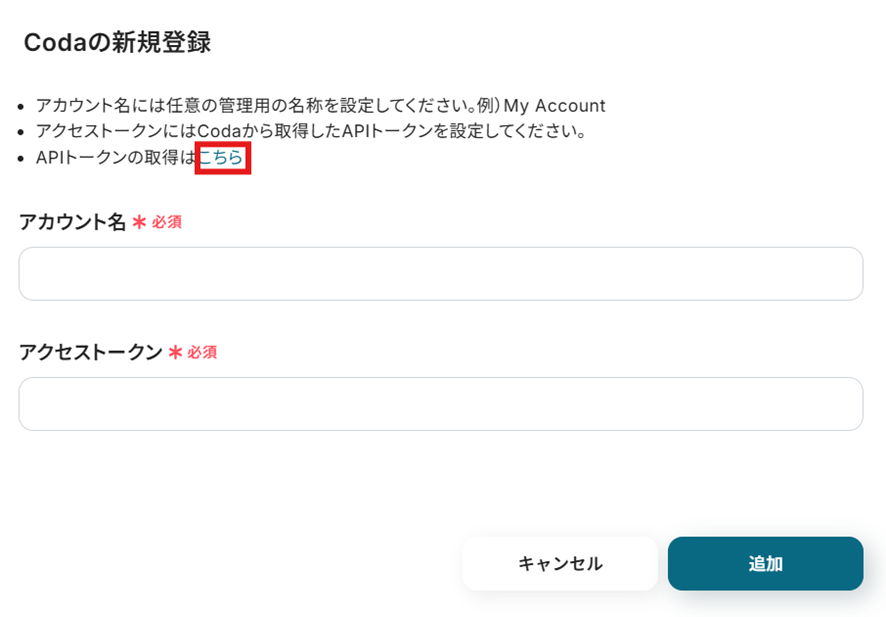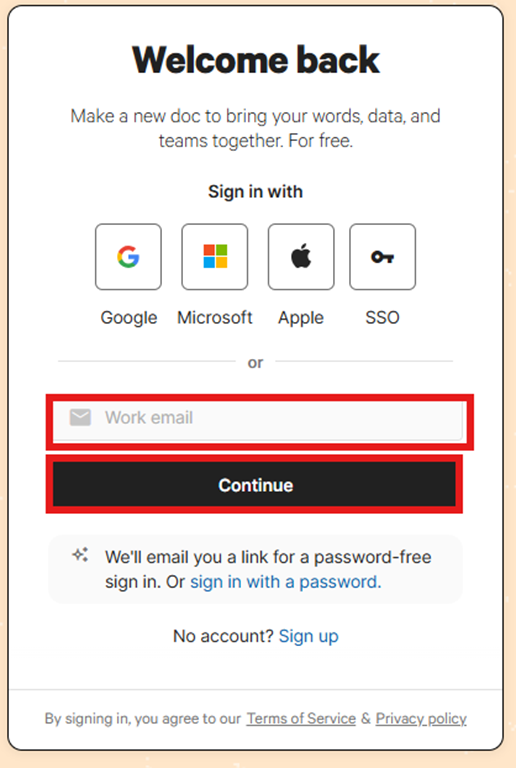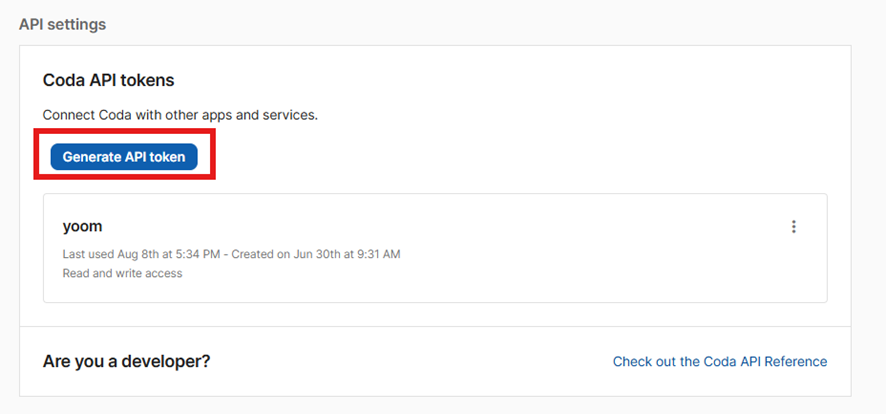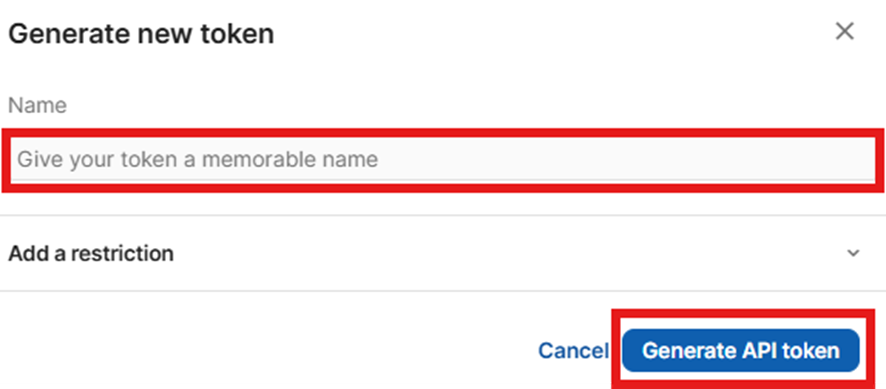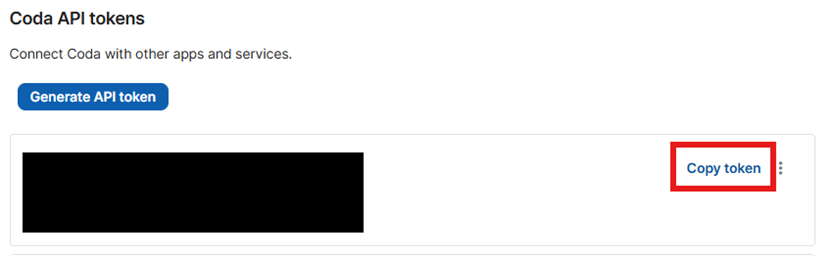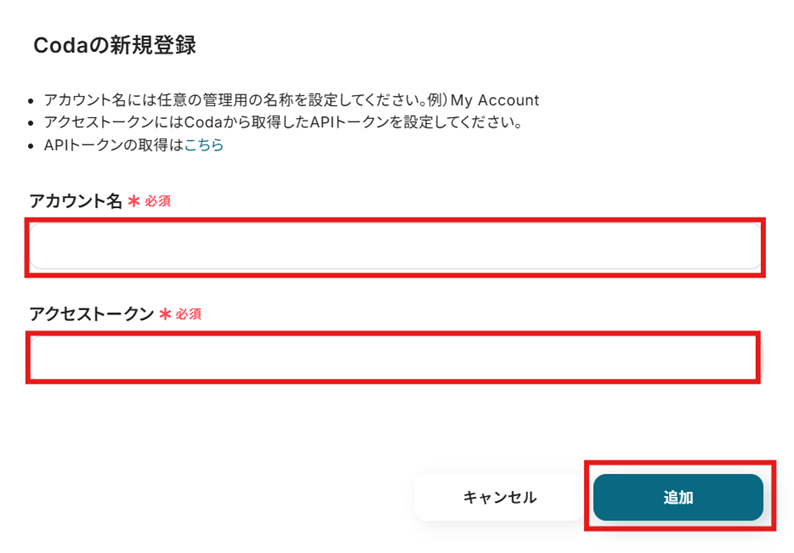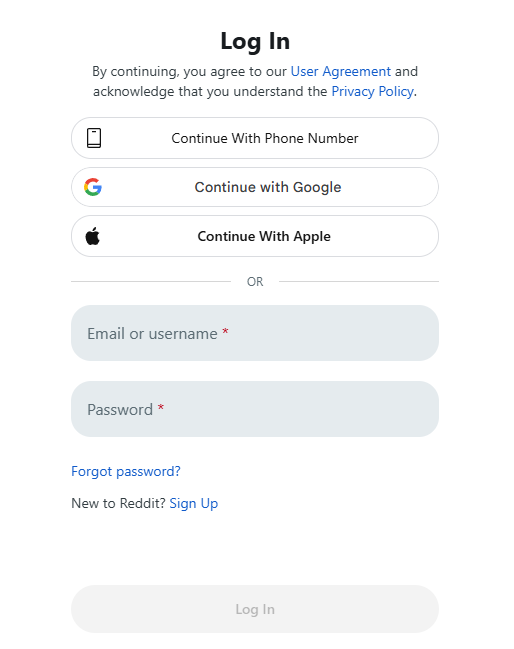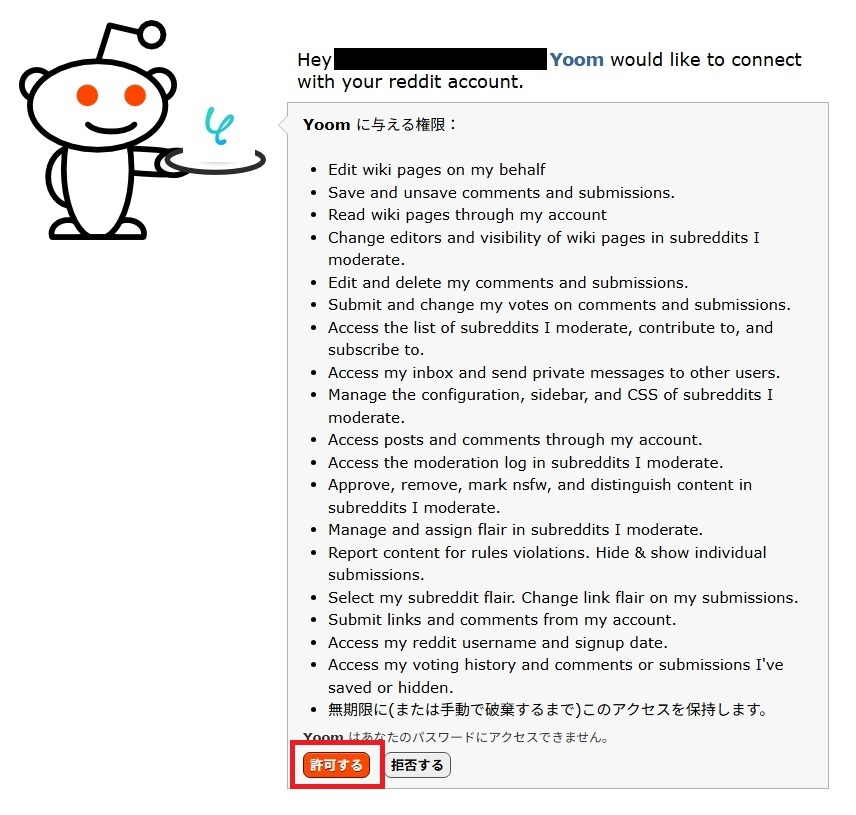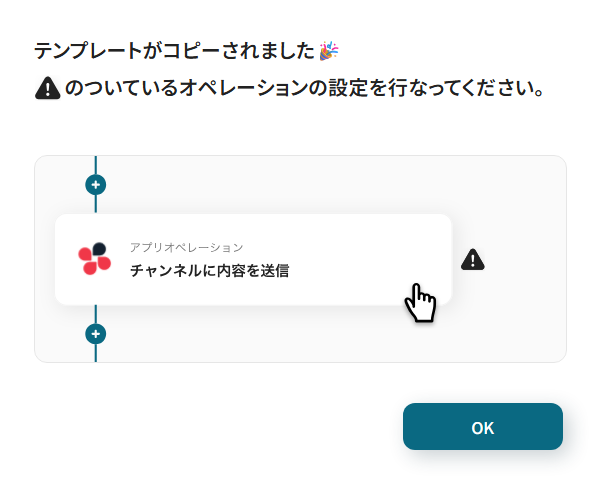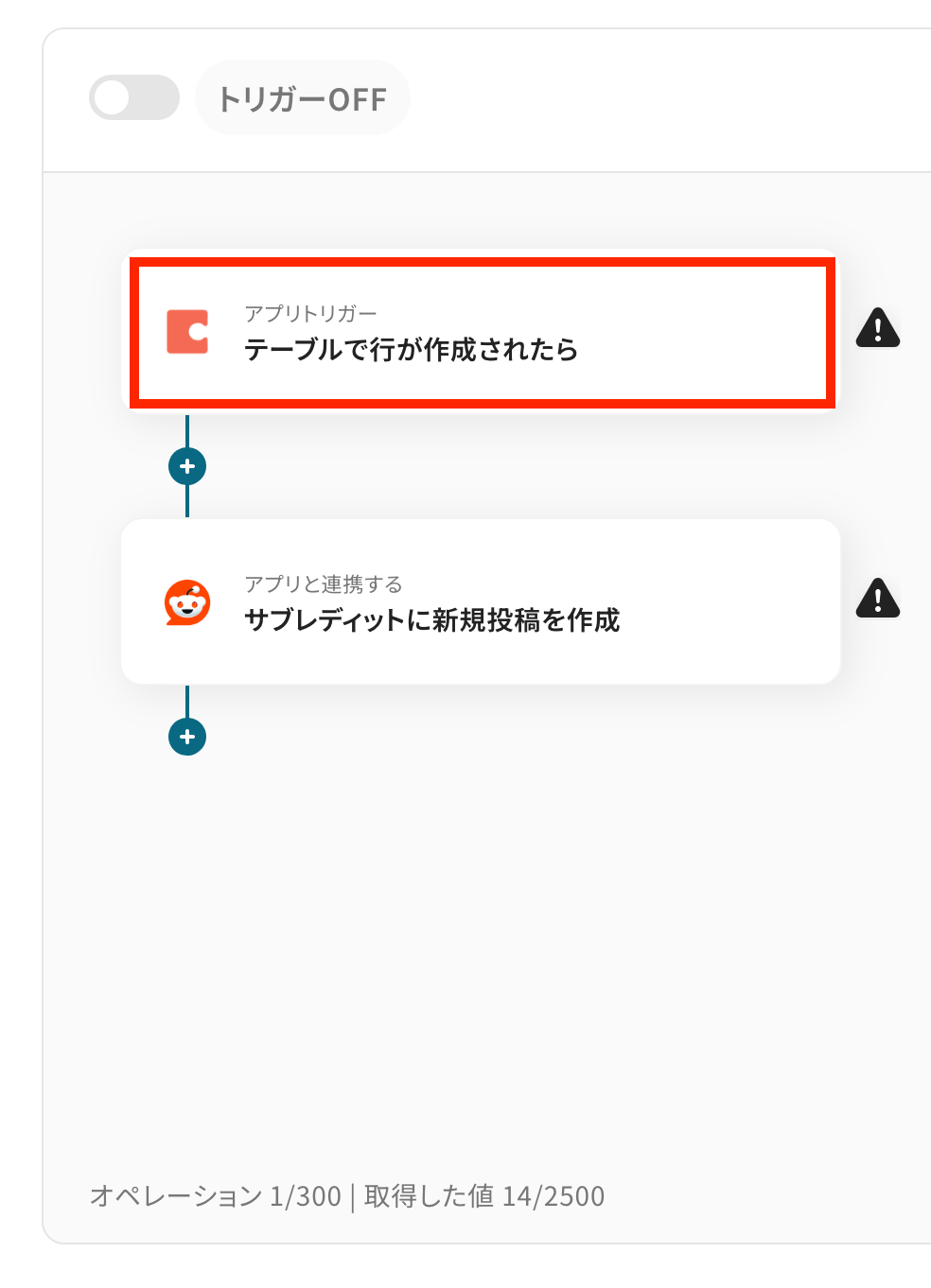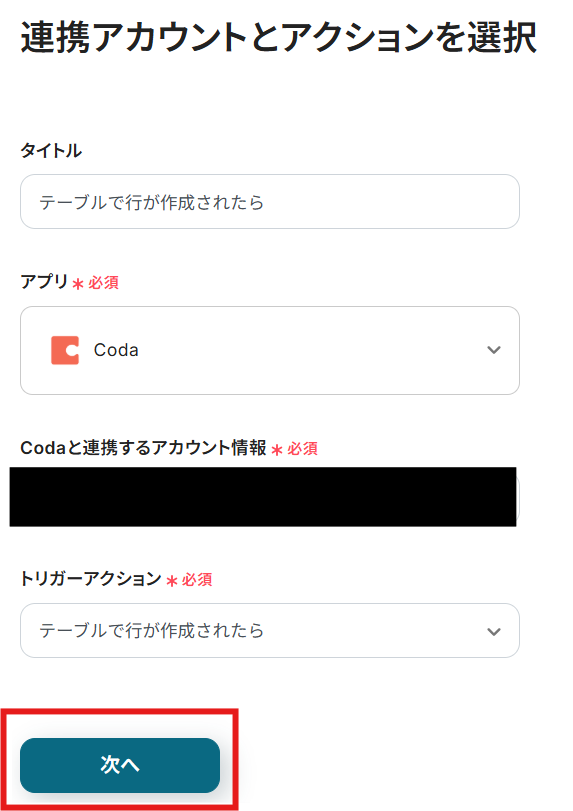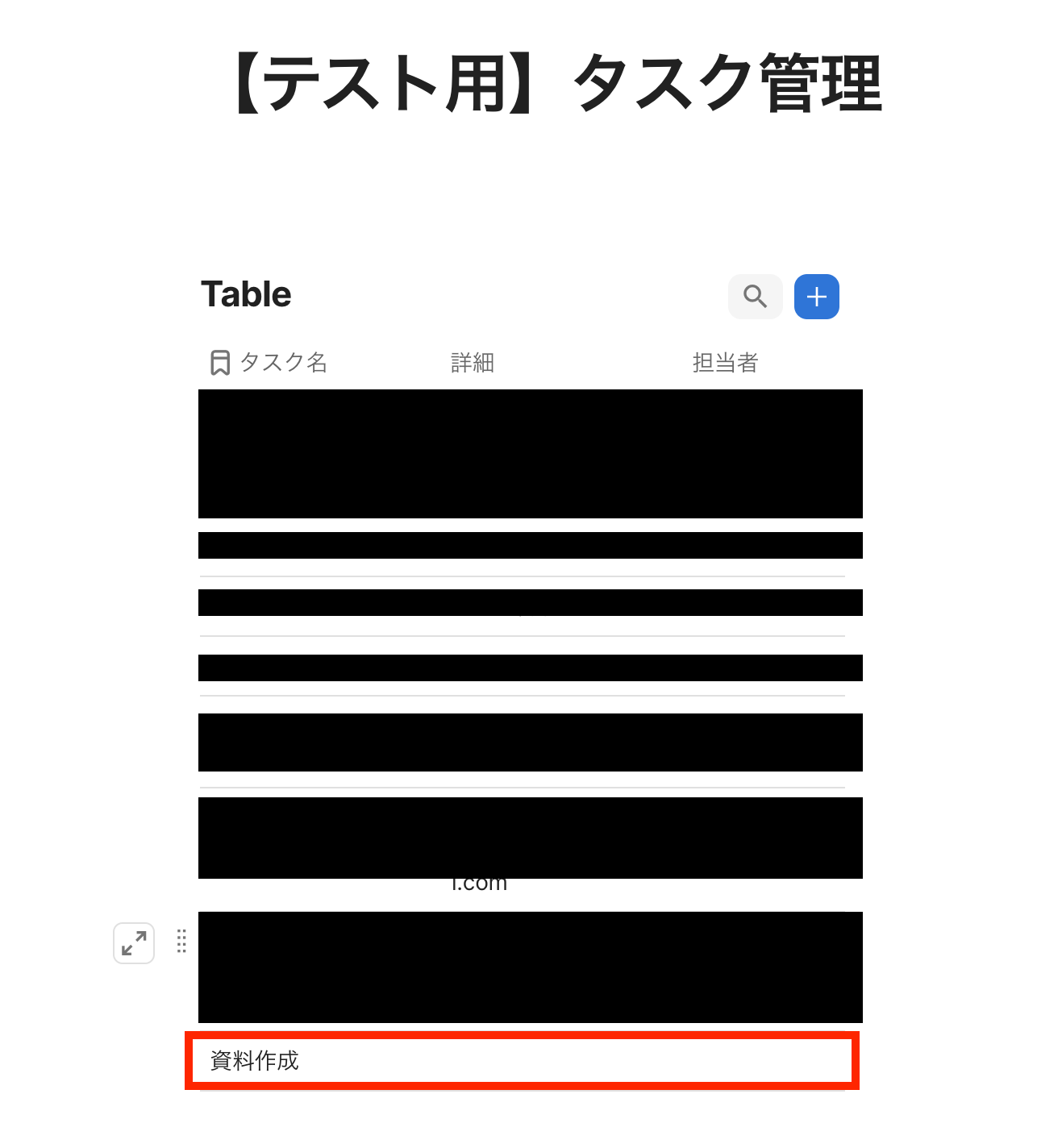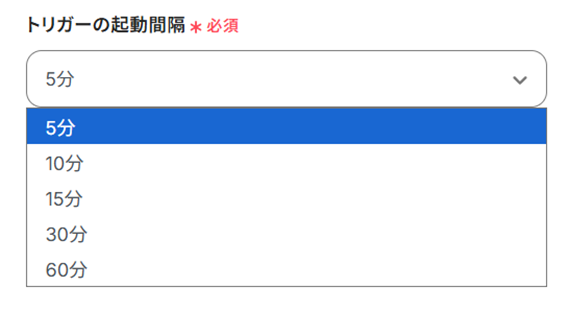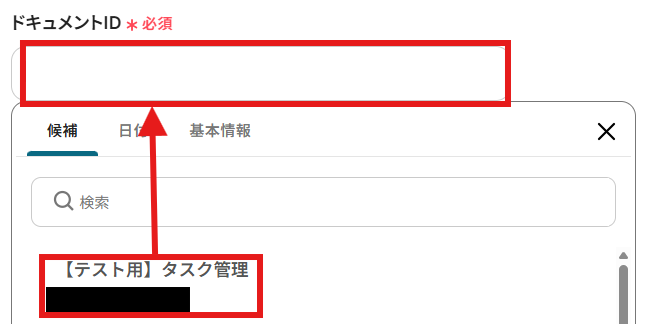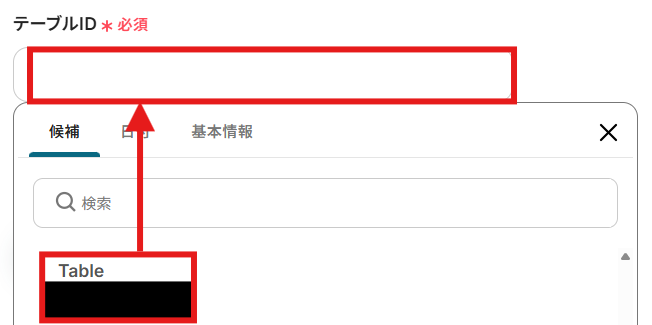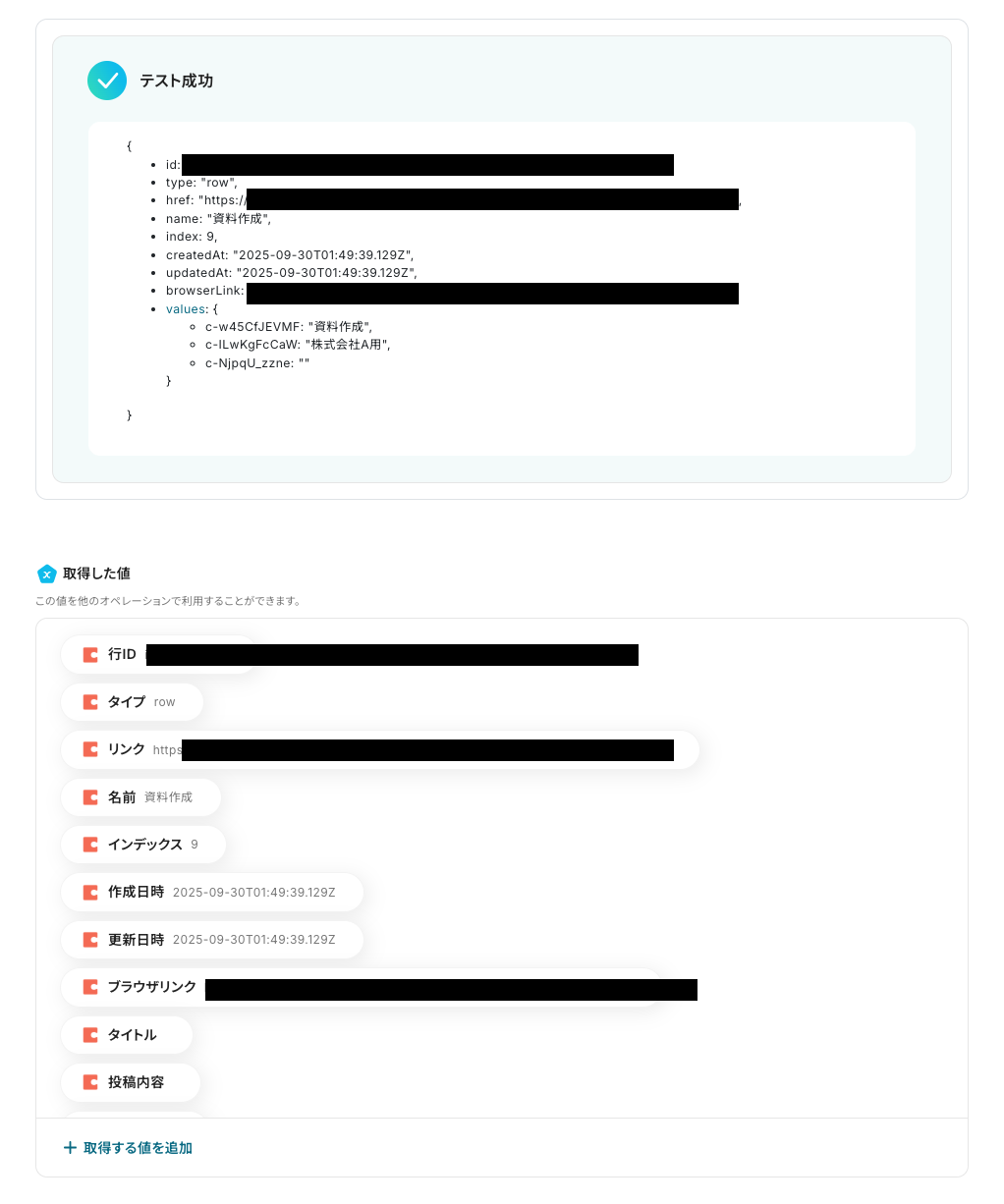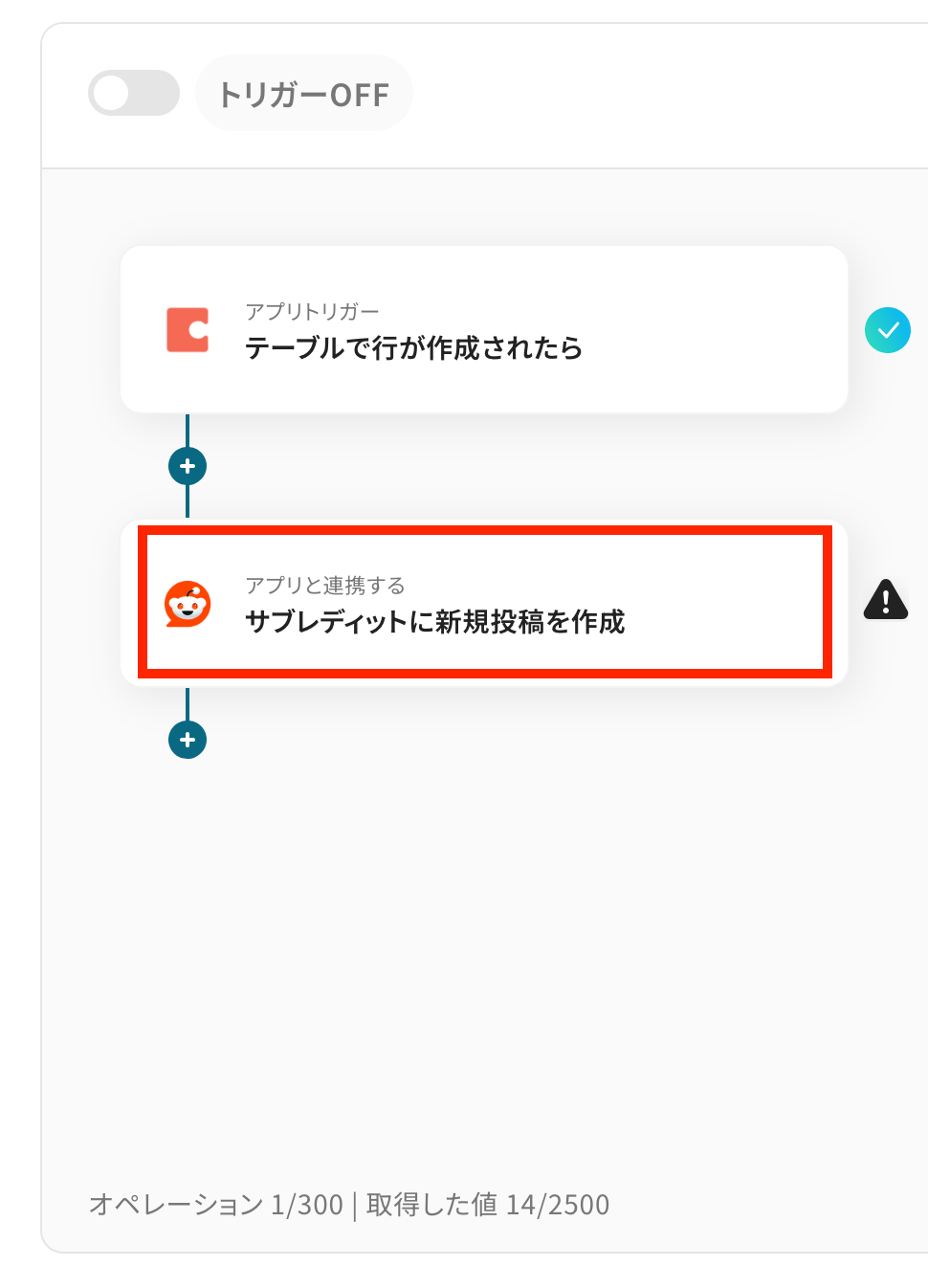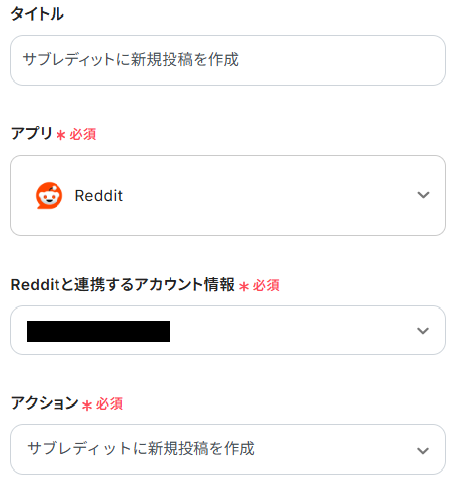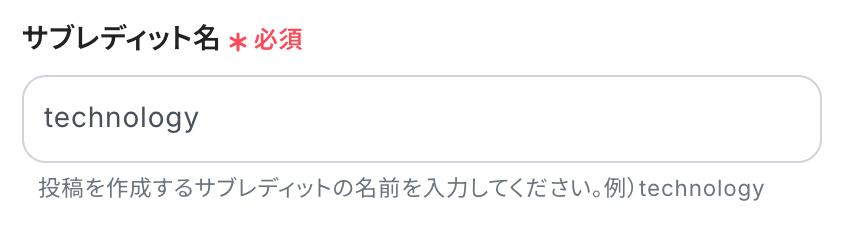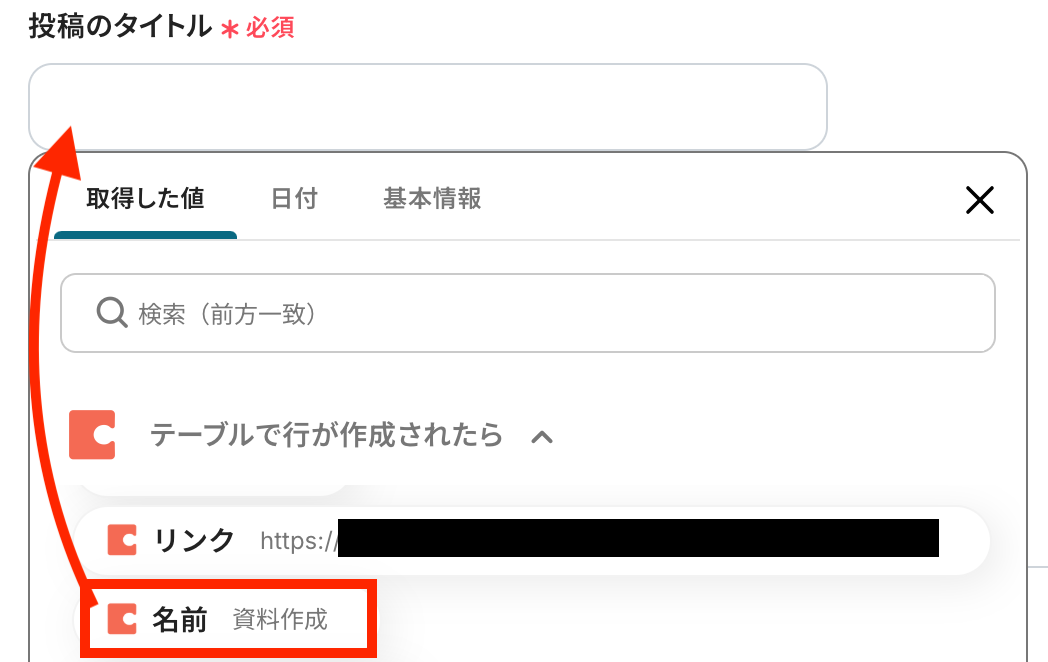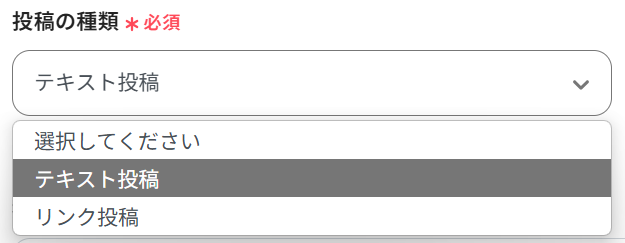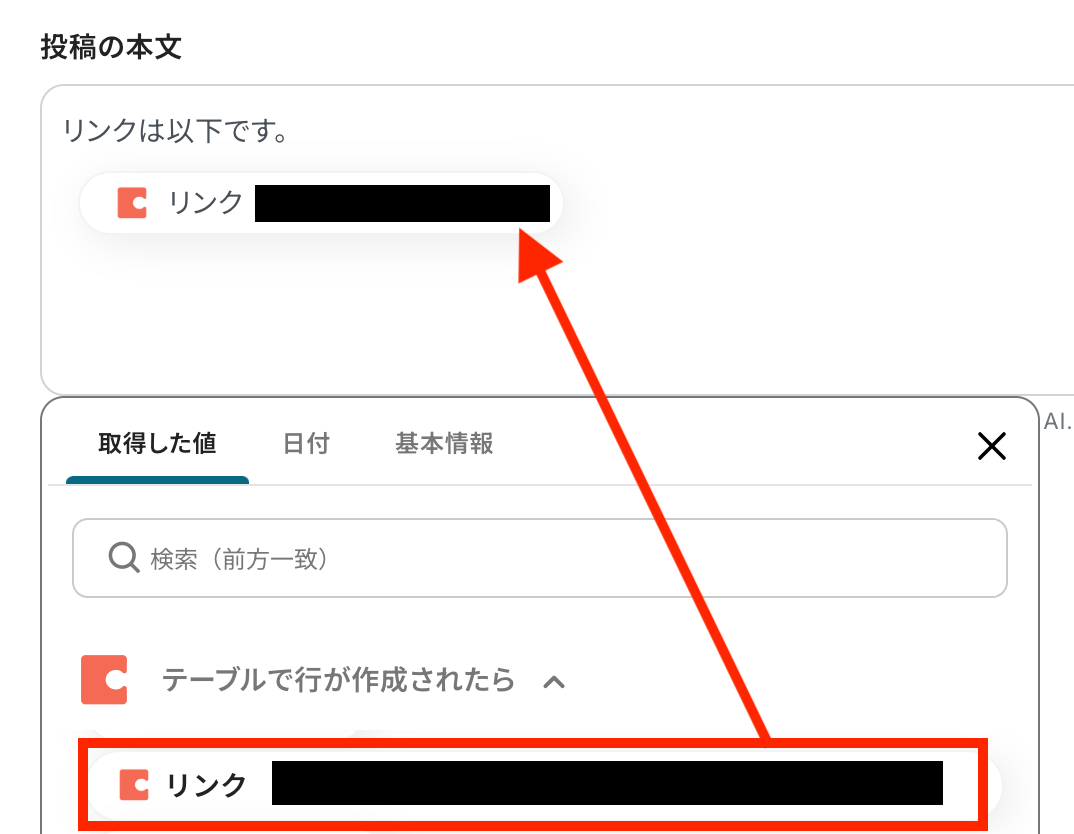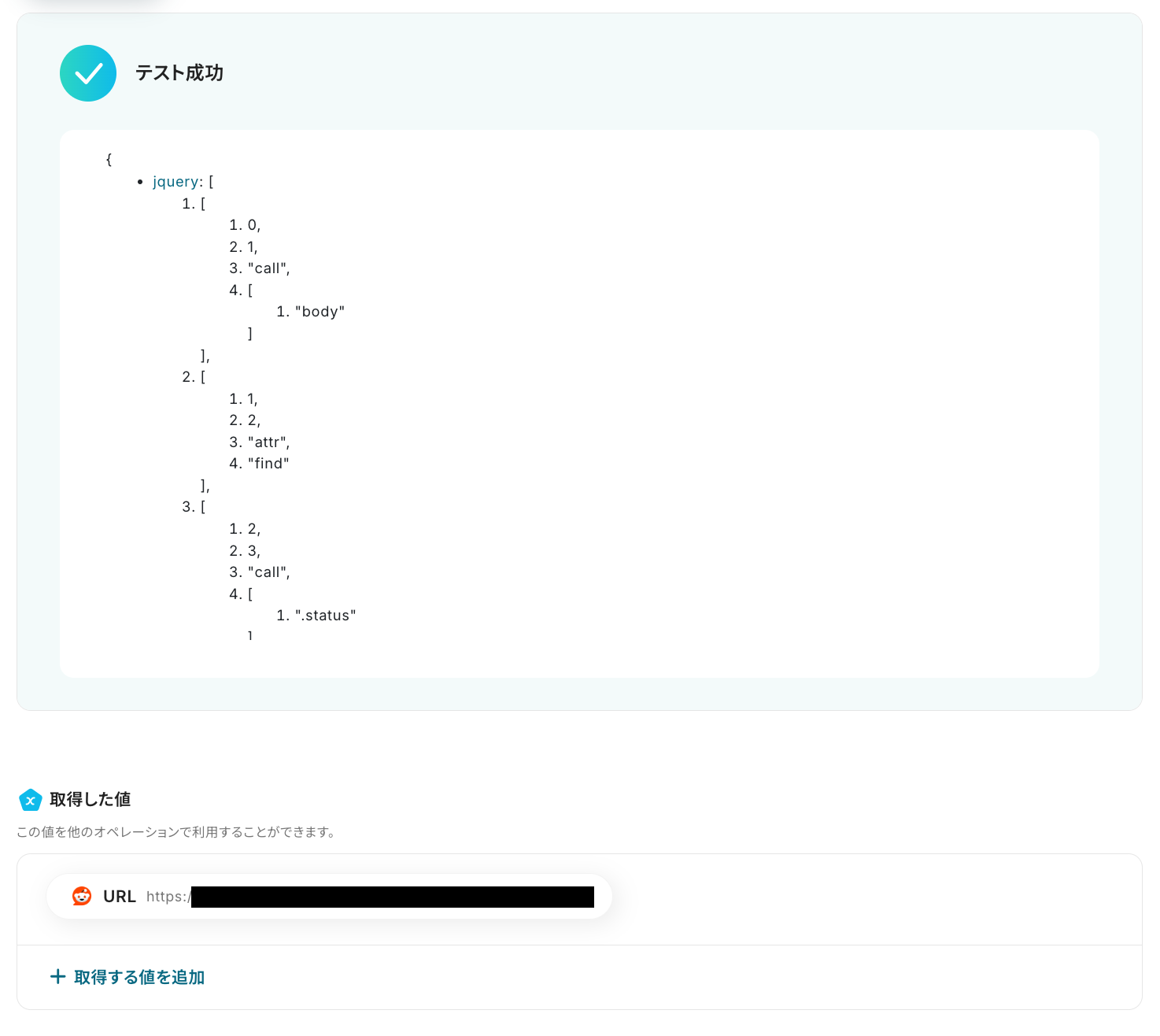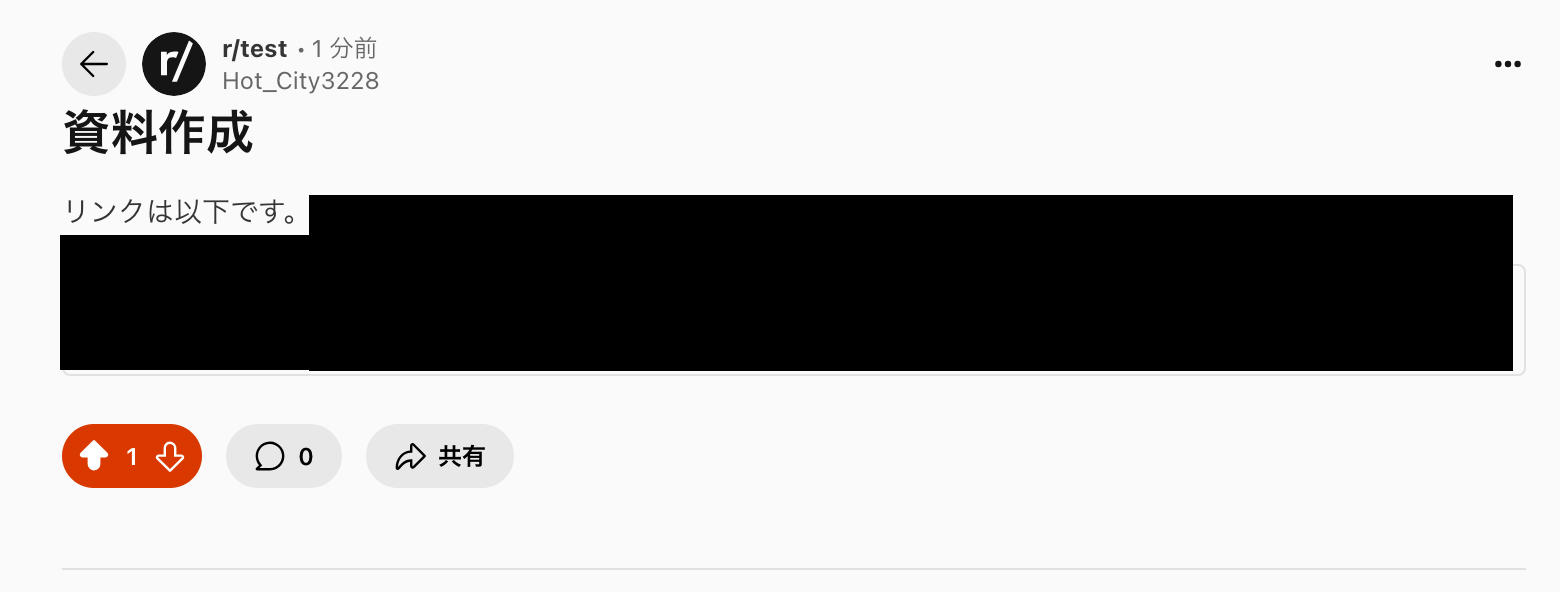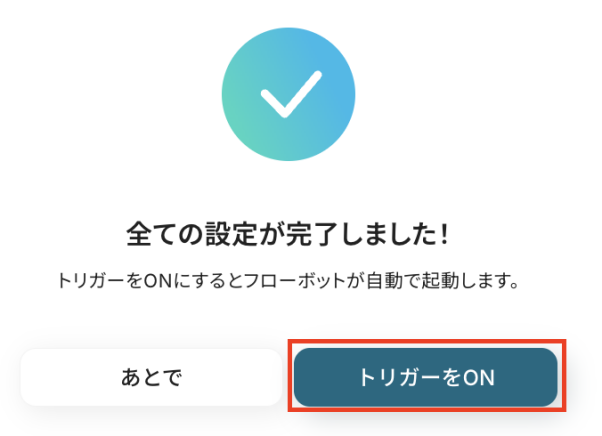Codaで行が作成されたら、Redditで新規投稿を作成する
試してみる
■概要
Codaで管理している情報をRedditのコミュニティに共有する際、手作業でコピー&ペーストを繰り返していませんか?この定型的な作業は、手間がかかるだけでなく、投稿の遅れや内容の転記ミスに繋がることもあります。このワークフローは、CodaとRedditを連携させ、テーブルに行が作成されるだけで自動でRedditに新規投稿を作成します。情報共有のプロセスを自動化し、コミュニティエンゲージメントの向上を支援します。
■このテンプレートをおすすめする方
・Codaで管理する情報を元にRedditで発信しており、手作業を効率化したい方
・CodaとRedditをAPI連携させ、コミュニティへの情報共有を自動化したい方
・コンテンツの投稿プロセスを最適化し、より戦略的な業務に集中したい運営担当者の方
■注意事項
・CodaとRedditのそれぞれとYoomを連携してください。
・トリガーは5分、10分、15分、30分、60分の間隔で起動間隔を選択できます。
・プランによって最短の起動間隔が異なりますので、ご注意ください。
・Codaから情報を取得する方法は以下をご覧ください。
https://intercom.help/yoom/ja/articles/5404443
「Codaにまとめた情報をRedditに投稿したいけど、毎回手作業でコピー&ペーストするのは手間がかかる…」
「手動での投稿作業だと、内容を間違えたり、投稿を忘れたりするリスクがあって困る…」
このように、CodaとReddit間での手作業による情報連携に、非効率さや課題を感じていませんか?
もし、Codaのドキュメントに行を追加するだけで、その内容が自動的にRedditに投稿される仕組みがあれば便利ですよね。
こうした日々の定型業務から解放され、情報発信のスピードと正確性を高めつつ、より戦略的な業務に割く貴重な時間を生み出せます。
今回ご紹介する自動化は、プログラミングの知識がなくてもノーコードで簡単に設定できるため、これまで自動化に触れたことがない方でもすぐに実践可能です。
ぜひこの記事を参考に、面倒な手作業をなくし、業務をもっと効率化させましょう!
とにかく早く試したい方へ
YoomにはCodaとRedditを連携するためのテンプレートが用意されています。
今すぐ試したい方は以下よりバナーをクリックしてスタートしましょう!
Codaで行が作成されたら、Redditで新規投稿を作成する
試してみる
■概要
Codaで管理している情報をRedditのコミュニティに共有する際、手作業でコピー&ペーストを繰り返していませんか?この定型的な作業は、手間がかかるだけでなく、投稿の遅れや内容の転記ミスに繋がることもあります。このワークフローは、CodaとRedditを連携させ、テーブルに行が作成されるだけで自動でRedditに新規投稿を作成します。情報共有のプロセスを自動化し、コミュニティエンゲージメントの向上を支援します。
■このテンプレートをおすすめする方
・Codaで管理する情報を元にRedditで発信しており、手作業を効率化したい方
・CodaとRedditをAPI連携させ、コミュニティへの情報共有を自動化したい方
・コンテンツの投稿プロセスを最適化し、より戦略的な業務に集中したい運営担当者の方
■注意事項
・CodaとRedditのそれぞれとYoomを連携してください。
・トリガーは5分、10分、15分、30分、60分の間隔で起動間隔を選択できます。
・プランによって最短の起動間隔が異なりますので、ご注意ください。
・Codaから情報を取得する方法は以下をご覧ください。
https://intercom.help/yoom/ja/articles/5404443
CodaとRedditを連携してできること
CodaとRedditのAPIを連携させることで、これまで手動で行っていた情報の発信や転記作業を自動化できます。
これにより、作業時間の短縮やヒューマンエラーの防止といったメリットが生まれ、よりスムーズな情報共有やマーケティング活動が実現します。
ここでは具体的な自動化の例を複数ご紹介しますので、気になる内容があれば、ぜひクリックしてみてください!
Codaで行が作成されたら、Redditで新規投稿を作成する
Codaのテーブルに新しい行が追加されたことをトリガーにして、その行に含まれる情報を基にRedditへ自動で新規投稿を作成する連携です。
この仕組みにより、Codaでコンテンツを管理し、手動での投稿作業を介さずにRedditでの情報発信を行えるため、投稿漏れやコピー&ペーストのミスを防ぎ、迅速かつ正確な情報展開が可能になります。
この連携は、Codaのデータを直接Redditに連携するシンプルな構成で設定が簡単です。
Codaで行が作成されたら、Redditで新規投稿を作成する
試してみる
■概要
Codaで管理している情報をRedditのコミュニティに共有する際、手作業でコピー&ペーストを繰り返していませんか?この定型的な作業は、手間がかかるだけでなく、投稿の遅れや内容の転記ミスに繋がることもあります。このワークフローは、CodaとRedditを連携させ、テーブルに行が作成されるだけで自動でRedditに新規投稿を作成します。情報共有のプロセスを自動化し、コミュニティエンゲージメントの向上を支援します。
■このテンプレートをおすすめする方
・Codaで管理する情報を元にRedditで発信しており、手作業を効率化したい方
・CodaとRedditをAPI連携させ、コミュニティへの情報共有を自動化したい方
・コンテンツの投稿プロセスを最適化し、より戦略的な業務に集中したい運営担当者の方
■注意事項
・CodaとRedditのそれぞれとYoomを連携してください。
・トリガーは5分、10分、15分、30分、60分の間隔で起動間隔を選択できます。
・プランによって最短の起動間隔が異なりますので、ご注意ください。
・Codaから情報を取得する方法は以下をご覧ください。
https://intercom.help/yoom/ja/articles/5404443
Codaで特定条件に合う行が作成されたら、Redditで新規投稿を作成する
Codaのテーブルに作成された行のうち、「ステータスが公開」「特定のタグが付いている」といった特定の条件を満たす行の場合のみ、その内容をRedditに自動で投稿する連携です。
Coda上で管理している情報の中から、発信したい情報だけを自動でフィルタリングして投稿できるため、手動での確認作業をなくし、より戦略的で効率的なコンテンツ配信を実現できます。
Codaで特定条件に合う行が作成されたら、Redditで新規投稿を作成する
試してみる
■概要
Codaで管理している情報を、Redditの特定コミュニティと共有する際に、都度手作業で投稿していませんか。この反復作業は手間がかかるだけでなく、投稿のタイミングを逃したり、転記ミスが発生したりする原因にもなり得ます。このワークフローを活用すれば、CodaとRedditをスムーズに連携させることが可能です。Codaのテーブルで特定の条件を満たす行が作成されると、Redditへの新規投稿が自動で完了するため、こうした課題を解消し、情報発信を効率化します。
■このテンプレートをおすすめする方
・Codaで管理する情報を活用し、Redditでの情報発信を効率化したいと考えている方
・Redditコミュニティを運営しており、Codaからの定型的な投稿を自動化したいモデレーターの方
・CodaとReddit間での手作業によるコピー&ペーストをなくし、本来の業務に集中したい方
■注意事項
・CodaとRedditのそれぞれとYoomを連携してください。
・トリガーは5分、10分、15分、30分、60分の間隔で起動間隔を選択できます。
・プランによって最短の起動間隔が異なりますので、ご注意ください。
・分岐はミニプラン以上のプランでご利用いただける機能(オペレーション)となっております。フリープランの場合は設定しているフローボットのオペレーションはエラーとなりますので、ご注意ください。
・ミニプランなどの有料プランは、2週間の無料トライアルを行うことが可能です。無料トライアル中には制限対象のアプリや機能(オペレーション)を使用することができます。
・Codaから情報を取得する方法は以下をご覧ください。
https://intercom.help/yoom/ja/articles/5404443
CodaとRedditの連携フローを作ってみよう
それでは、実際にCodaとRedditを連携したフローを作成する手順を解説します。
今回は、ハイパーオートメーションツール「Yoom」を使用して、プログラミング不要で連携の仕組みを構築していきます。
もしまだYoomのアカウントをお持ちでない場合は、こちらの登録フォームからアカウントを発行しておきましょう。
※今回連携するアプリの公式サイト:Coda/Reddit
[Yoomとは]
フローの作成方法
今回は「Codaで行が作成されたら、Redditで新規投稿を作成する」フローを作成していきます!
作成の流れは大きく分けて以下の通りです。
- CodaとRedditをマイアプリ連携
- 該当のテンプレートをコピー
- Codaのトリガー設定およびRedditのアクション設定
- トリガーをONにし、フローが起動するかを確認
Codaで行が作成されたら、Redditで新規投稿を作成する
試してみる
■概要
Codaで管理している情報をRedditのコミュニティに共有する際、手作業でコピー&ペーストを繰り返していませんか?この定型的な作業は、手間がかかるだけでなく、投稿の遅れや内容の転記ミスに繋がることもあります。このワークフローは、CodaとRedditを連携させ、テーブルに行が作成されるだけで自動でRedditに新規投稿を作成します。情報共有のプロセスを自動化し、コミュニティエンゲージメントの向上を支援します。
■このテンプレートをおすすめする方
・Codaで管理する情報を元にRedditで発信しており、手作業を効率化したい方
・CodaとRedditをAPI連携させ、コミュニティへの情報共有を自動化したい方
・コンテンツの投稿プロセスを最適化し、より戦略的な業務に集中したい運営担当者の方
■注意事項
・CodaとRedditのそれぞれとYoomを連携してください。
・トリガーは5分、10分、15分、30分、60分の間隔で起動間隔を選択できます。
・プランによって最短の起動間隔が異なりますので、ご注意ください。
・Codaから情報を取得する方法は以下をご覧ください。
https://intercom.help/yoom/ja/articles/5404443
ステップ1:RedditとCodaのマイアプリ連携
ここでは、Yoomとそれぞれのアプリを連携して、操作が行えるようにしていきます。
まずは基本的な設定方法を解説しているナビをご覧ください!
それではここから今回のフローで使用するアプリのマイアプリ登録方法を解説します。
Codaのマイアプリ登録
「アプリ一覧」からCodaを検索して選択しましょう。

「Codaの新規登録」画面が表示されるので、まずはこちらからAPIトークンを取得します。
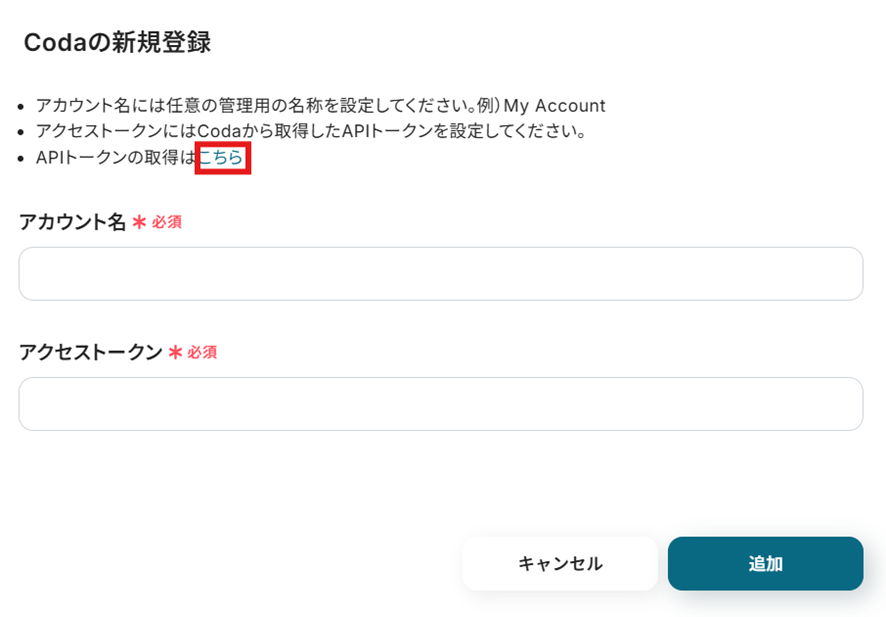
Codaにサインインしましょう。
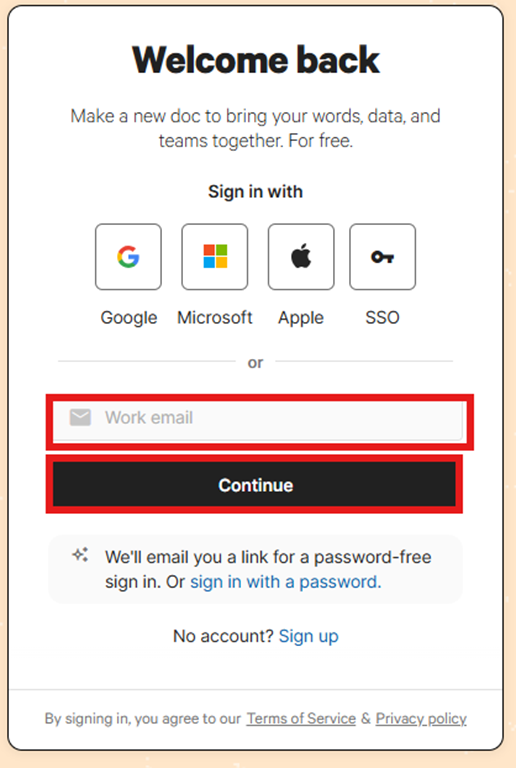
Codaの設定画面が表示されるので、下にスクロールして「API settings」の「Generate API token」を選択してください。
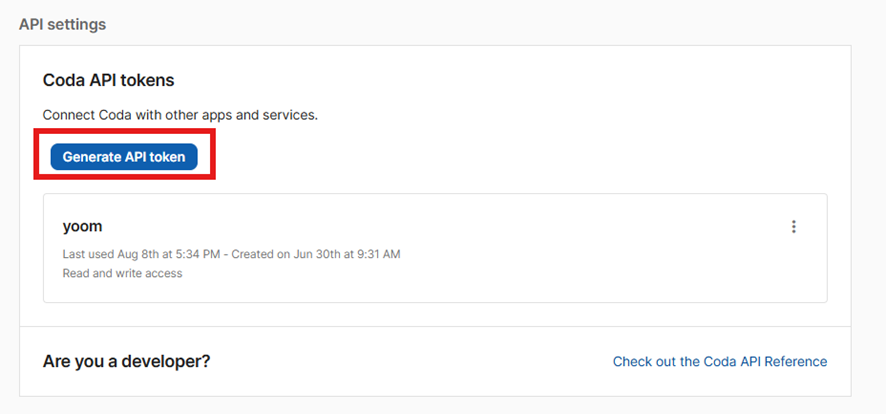
名前を任意で設定し、「Generate API token」を選択しましょう。
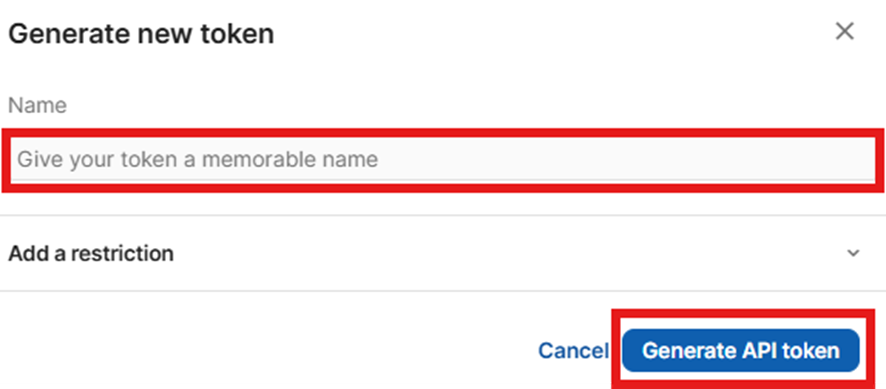
API tokenが生成されました!
「Copy token」を選択して、APIトークンをコピーしてください。
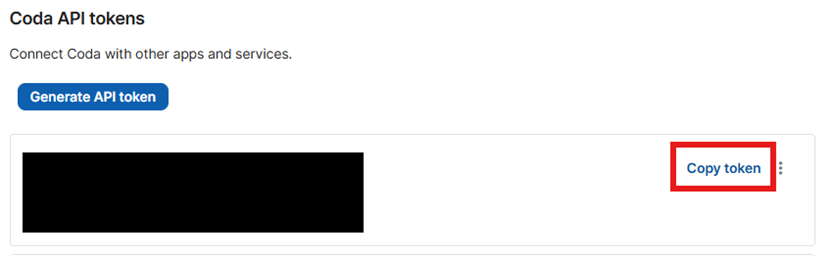
Yoomの「Codaの新規登録」画面に戻って、「アカウント名」を任意で設定し、先ほどコピーしたAPIトークンを「アクセストークン」に貼り付けて「追加」を選択しましょう。
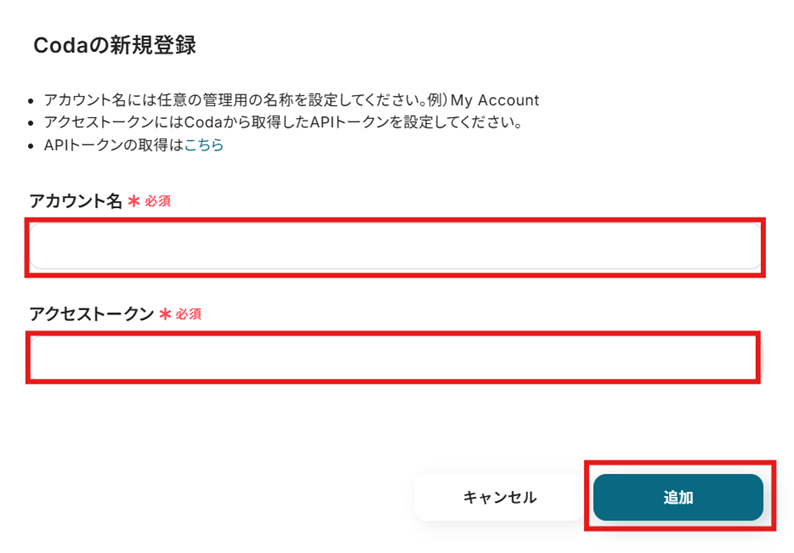
「マイアプリ」にCodaが表示されていれば連携完了です!
Redditのマイアプリ登録
「アプリ一覧」からRedditを選択すると、サインインが求められるので、使用するアカウントでログインしてください。
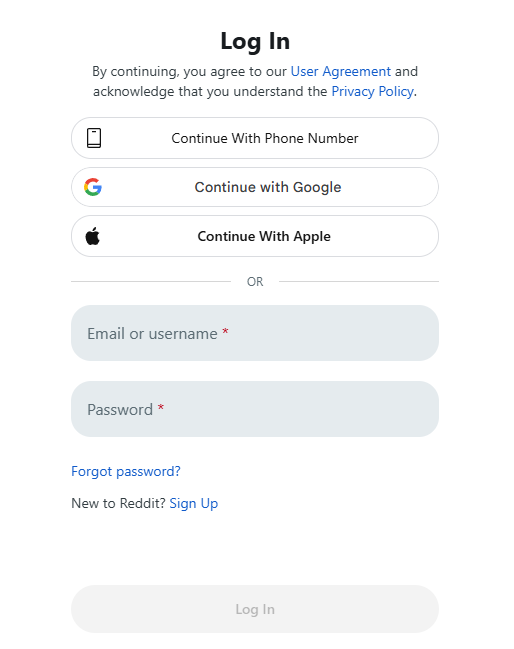
ログインするとYoomに与える権限事項のリストが表示されます。
「許可する」をクリックしてください。
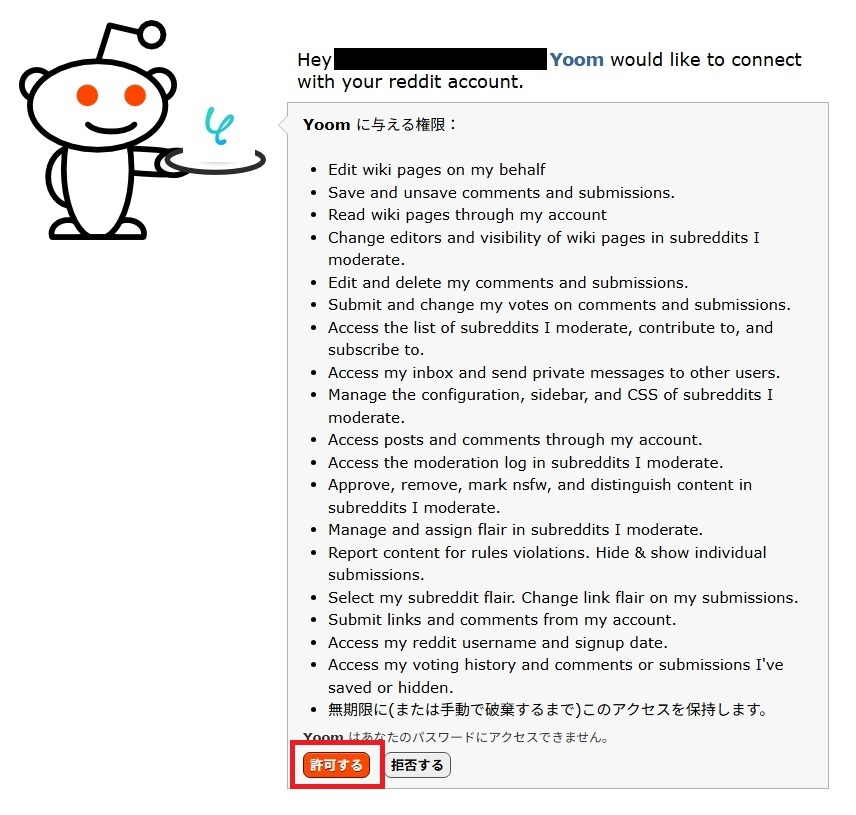
これでRedditのマイアプリ登録が完了しました。
ステップ2:テンプレートをコピー
続いてテンプレートをコピーし、フローの作成に入ります。
以下のバナーからテンプレートページを開き、「このテンプレートを試す」をクリックしましょう。
Codaで行が作成されたら、Redditで新規投稿を作成する
試してみる
■概要
Codaで管理している情報をRedditのコミュニティに共有する際、手作業でコピー&ペーストを繰り返していませんか?この定型的な作業は、手間がかかるだけでなく、投稿の遅れや内容の転記ミスに繋がることもあります。このワークフローは、CodaとRedditを連携させ、テーブルに行が作成されるだけで自動でRedditに新規投稿を作成します。情報共有のプロセスを自動化し、コミュニティエンゲージメントの向上を支援します。
■このテンプレートをおすすめする方
・Codaで管理する情報を元にRedditで発信しており、手作業を効率化したい方
・CodaとRedditをAPI連携させ、コミュニティへの情報共有を自動化したい方
・コンテンツの投稿プロセスを最適化し、より戦略的な業務に集中したい運営担当者の方
■注意事項
・CodaとRedditのそれぞれとYoomを連携してください。
・トリガーは5分、10分、15分、30分、60分の間隔で起動間隔を選択できます。
・プランによって最短の起動間隔が異なりますので、ご注意ください。
・Codaから情報を取得する方法は以下をご覧ください。
https://intercom.help/yoom/ja/articles/5404443
自動的にテンプレートがコピーされ、次のような画面が表示されました。
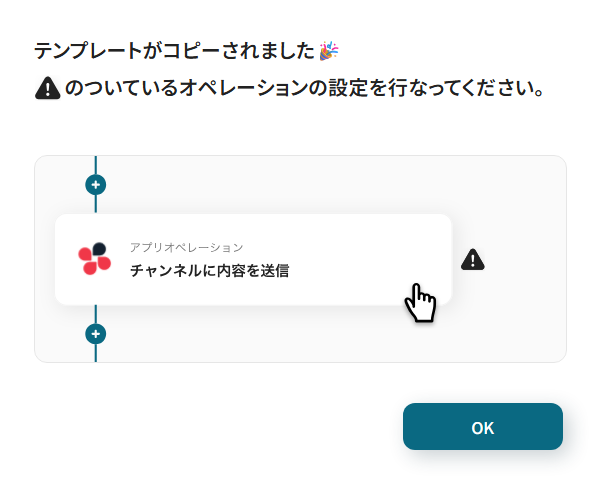
OKをクリックすると、マイプロジェクトの欄にテンプレートが追加されます。
ステップ3:Codaのトリガーアクション設定
「テーブルで行が作成されたら」を選択します。
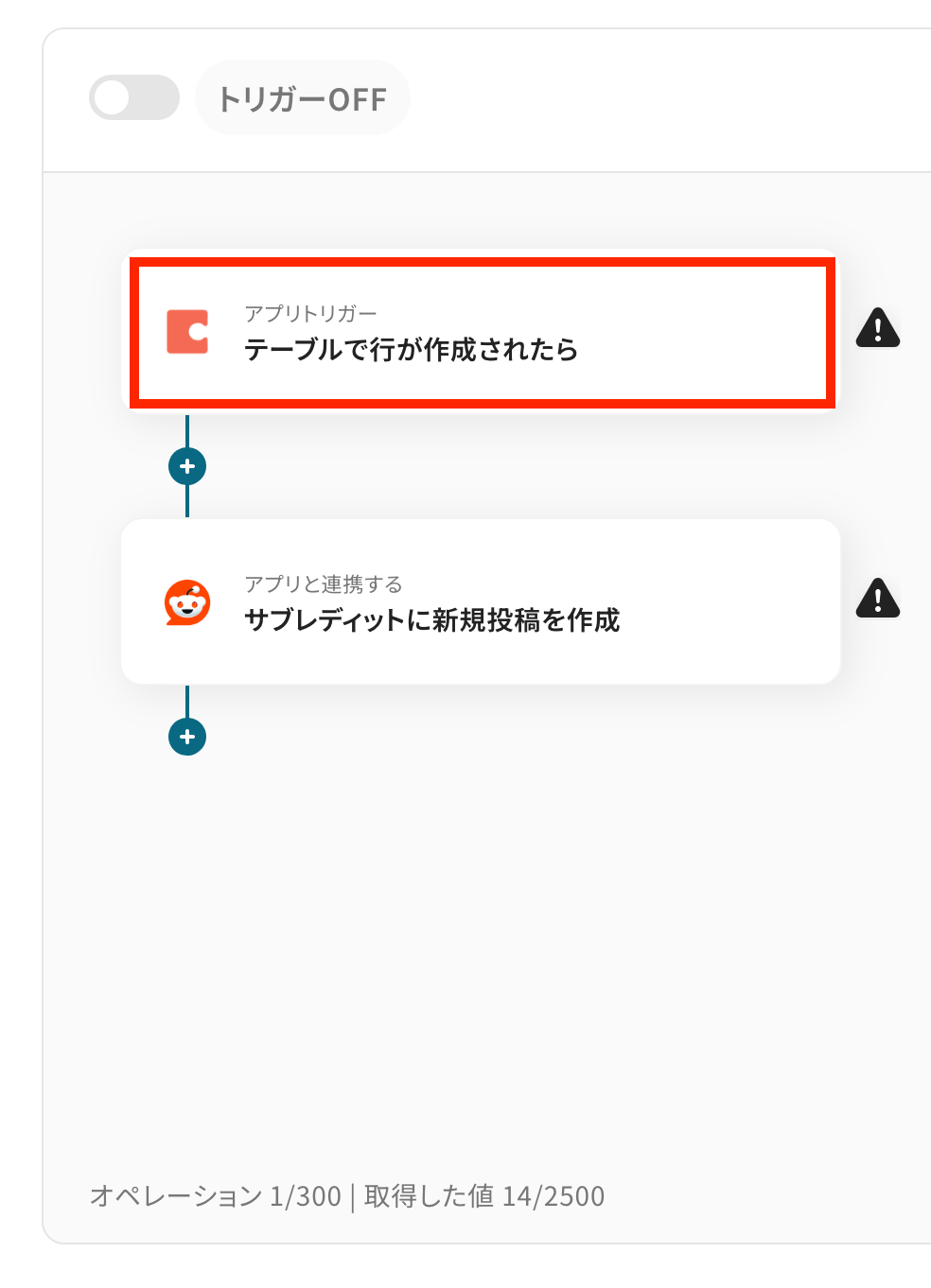
タイトルと連携するアカウント情報を確認し、トリガーアクションはテンプレート通りのまま「次へ」をクリックして進んでください。
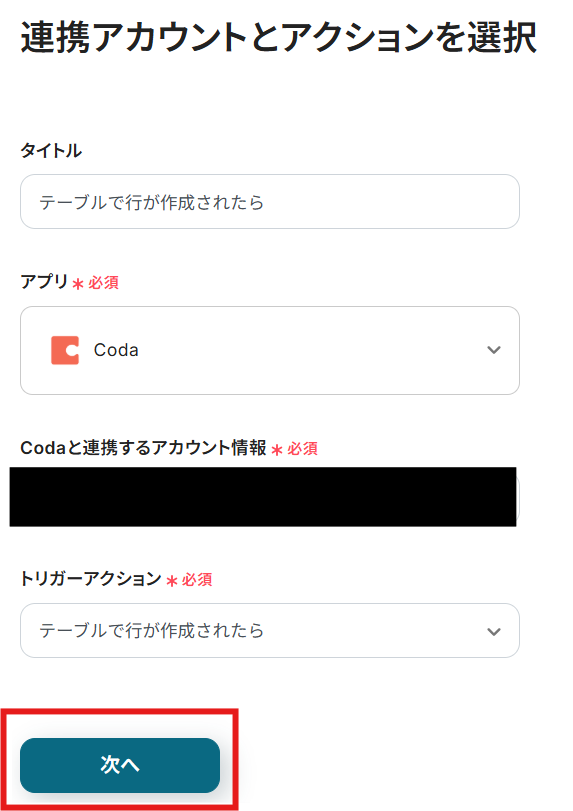
Codaでテーブルの作成がまだの方は、ここで作成しておきましょう。
今回は例として、タスク情報の管理を想定して以下のように作成しました!
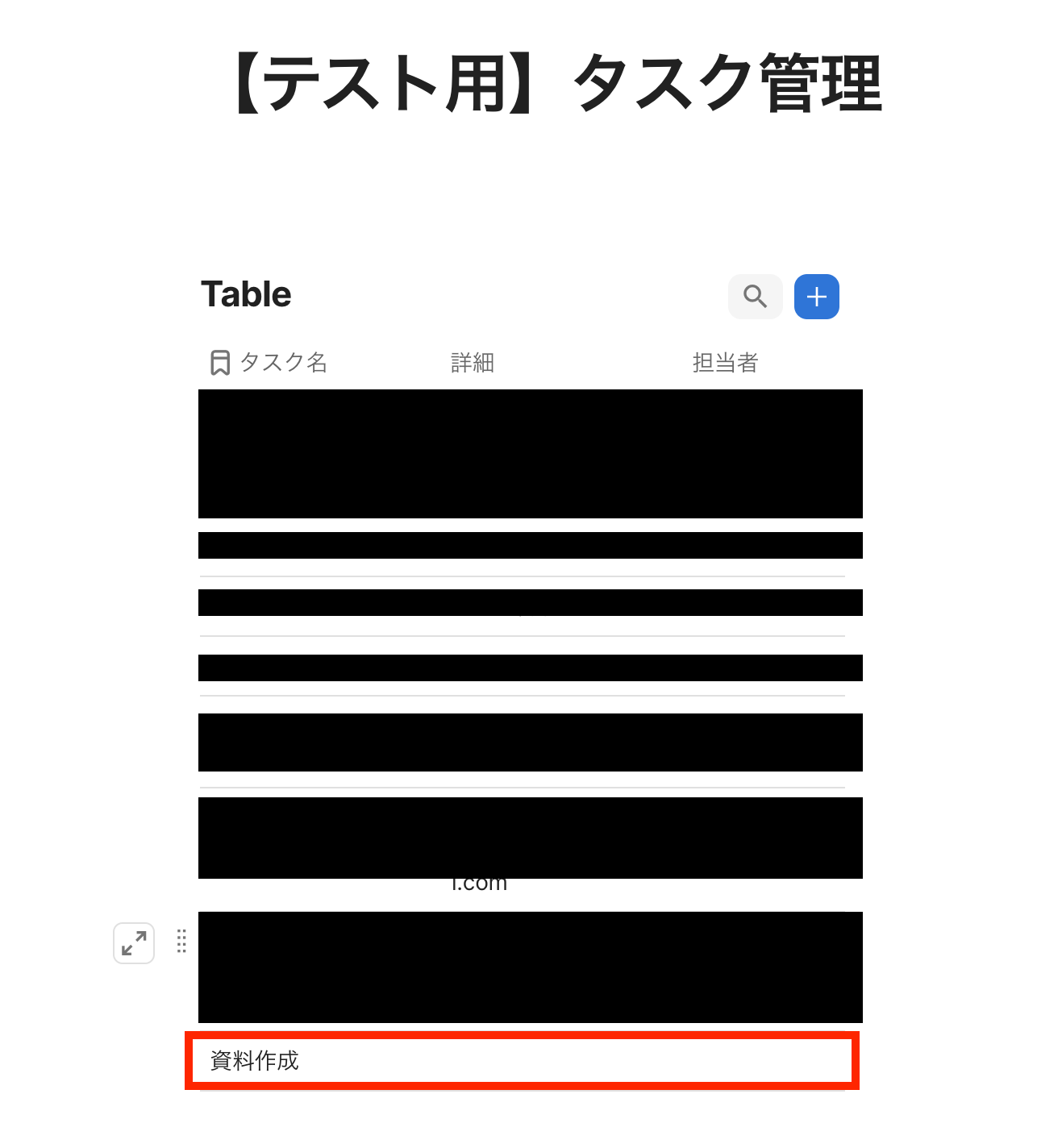
トリガーの起動間隔を設定します。
【注意】
- トリガーの起動タイミングは、5分、10分、15分、30分、60分のいずれかで設定できます。
ご利用プランによって、設定できるトリガーの最短間隔が違うので、その点は要チェックです。
なお、基本的にはそのプランの最短の起動間隔にしてお使いいただくことをおすすめします。
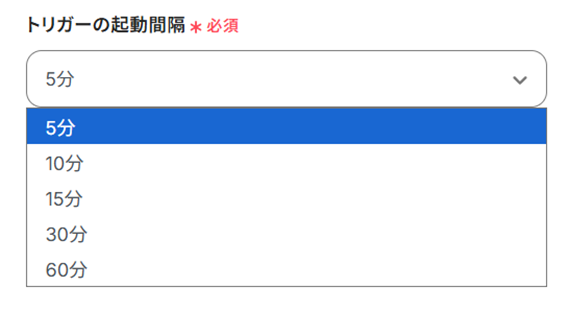
「ドキュメントID」を設定しましょう。
候補は、マイアプリに登録したアカウントに紐づいて表示されます。
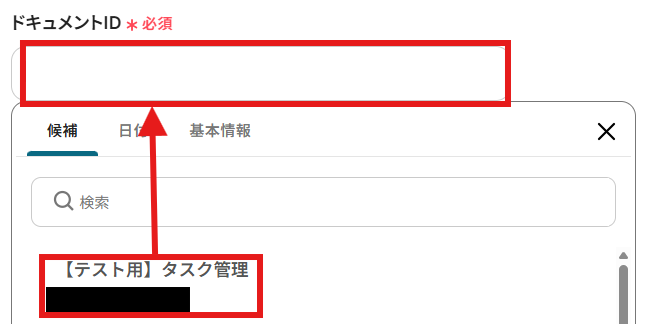
「テーブルID」を設定します。
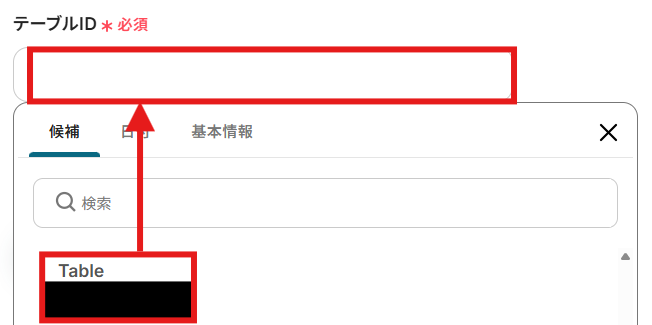
すべて設定できたら「テスト」を行いましょう。
テストに成功すると「取得した値」(アウトプット)にCodaの情報が反映されます。
「取得した値」について、詳しくはこちらをご覧ください。
すべてのCodaの情報が「取得した値」に反映されるわけではないので、必要な項目を手動で取得する必要があります。
手動で「取得した値」を追加する方法について、詳しくはこちらをご覧ください。
手動で追加できたら「保存する」を選択しましょう。
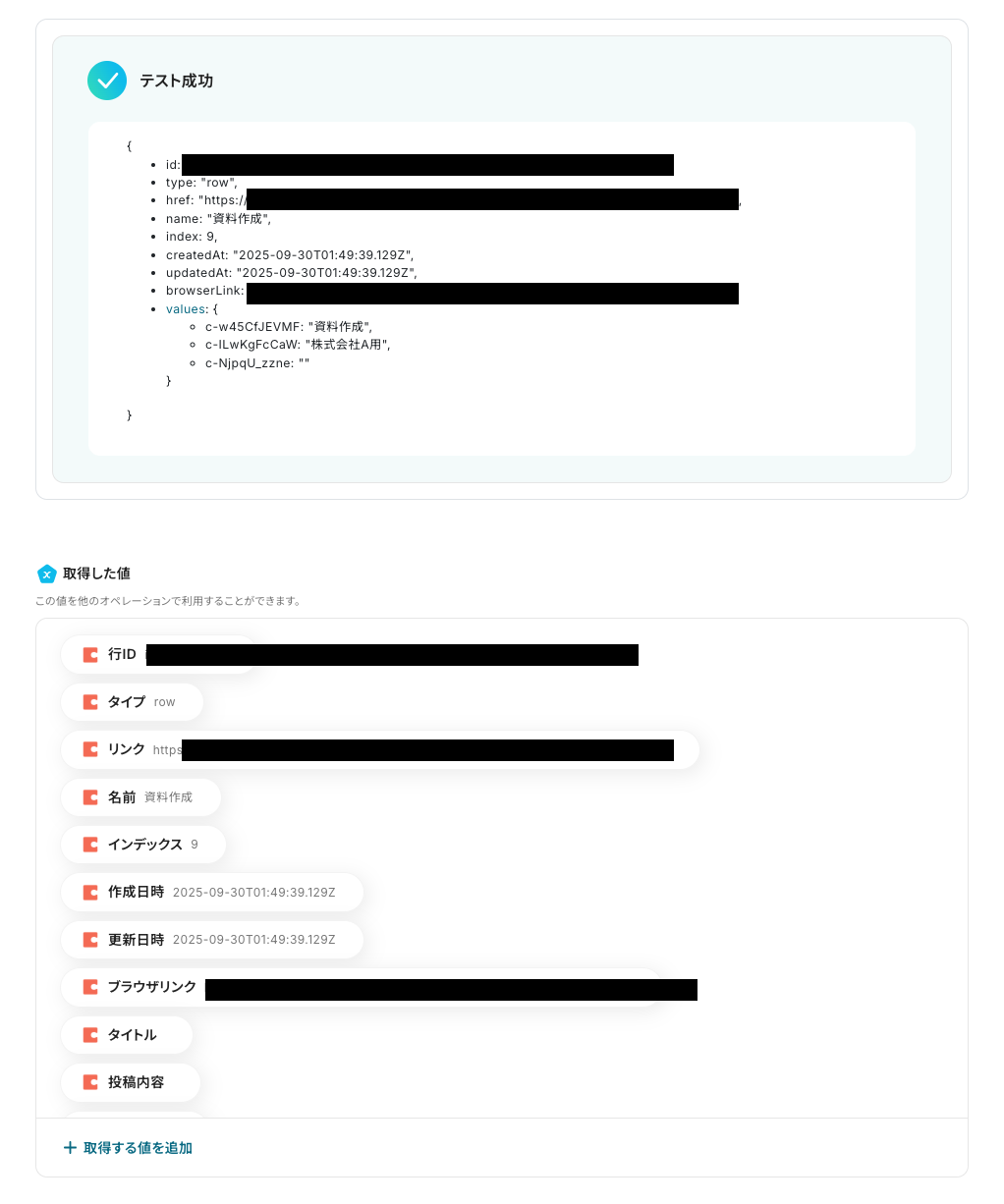
ステップ4:Redditのアクション設定
続いて、Redditのサブレディットに投稿する設定を行います。
まずは、下記赤枠をクリックしてください。
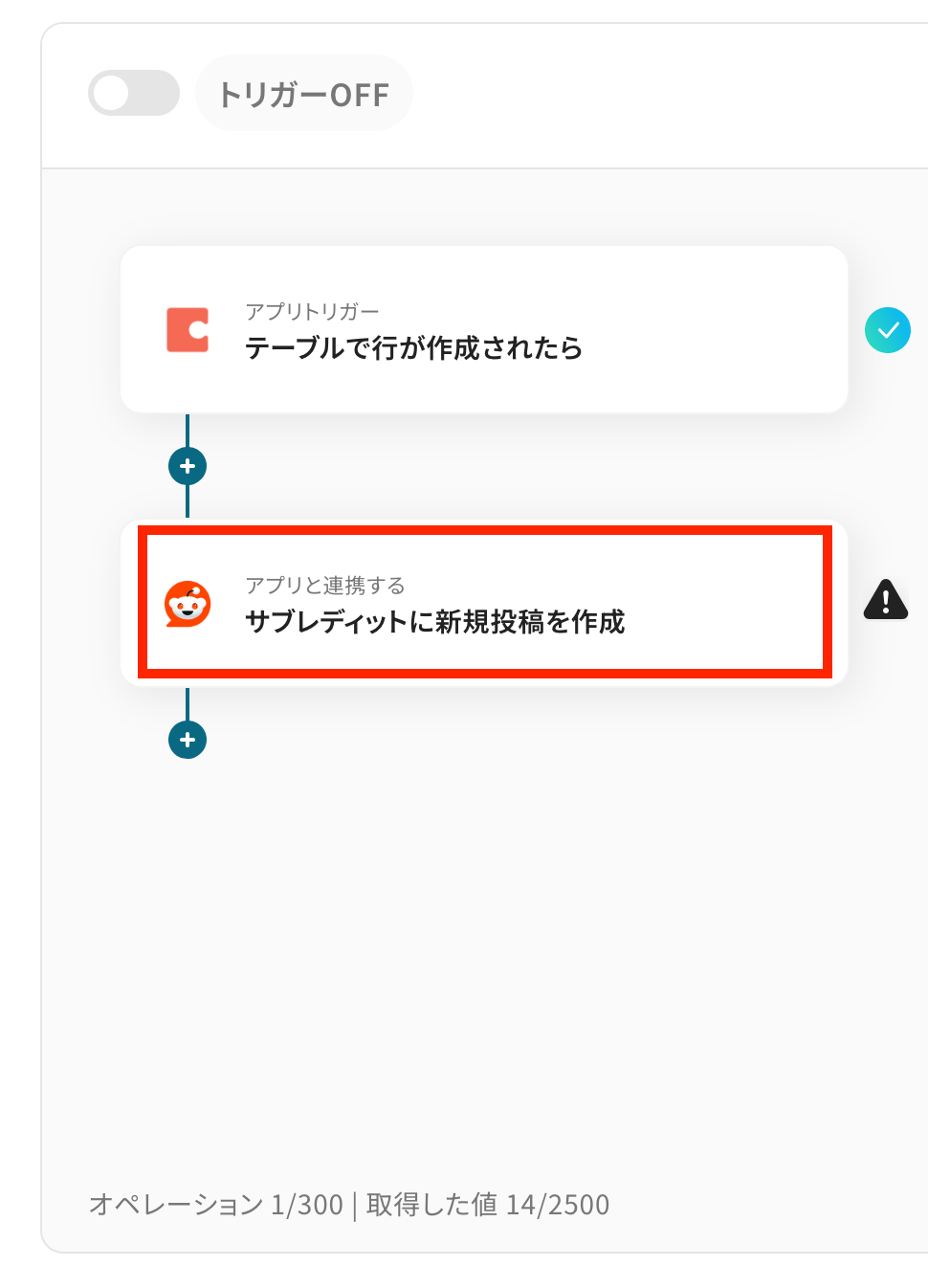
画面が切り替わるので、タイトルやアクションはステップ3と同様に、修正・確認をして次に進んでください。
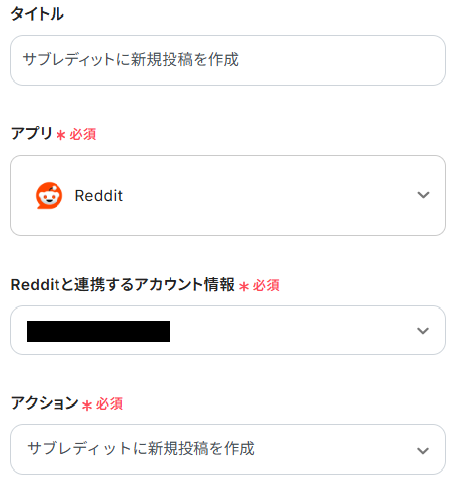
ここでは、どのサブレディットに何を投稿するか具体的に設定していきます。
- サブレディット名:投稿先のサブレディット名を入力してください。
「r/」に続く名称がサブレディット名です。
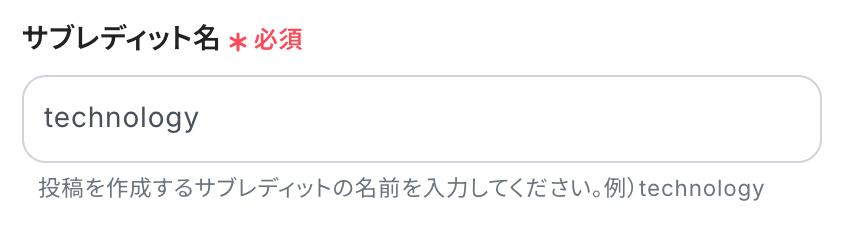
- 投稿のタイトル:投稿する際に表示されるタイトルです。
お好きなタイトルを入力してください。
取得した値を利用することで、フローボットが起動するたびにCodaに登録した最新情報を投稿へ反映できます。
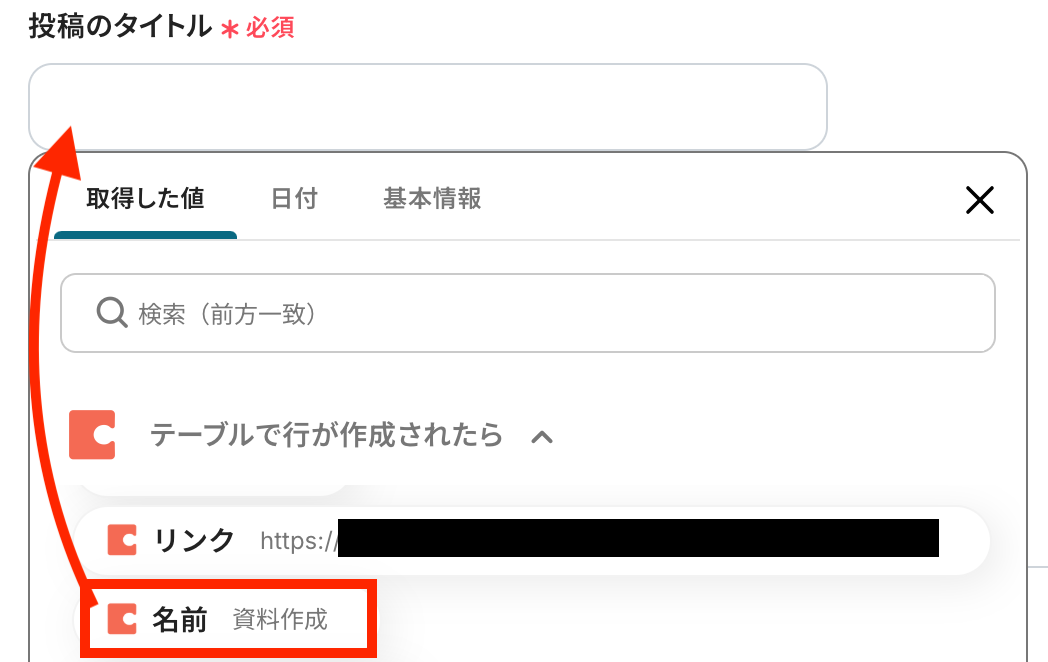
- 投稿の種類:プルダウンから投稿形式を選択しましょう。
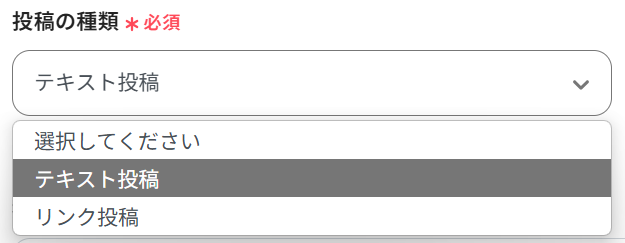
- 投稿の本文:入力欄をクリックすると下記のように取得した値が表示されます。
今回は前のステップで生成した結果を選択しましたが、運用状況にあわせて設定してください。
定型文を追加する場合は、直接入力しましょう。
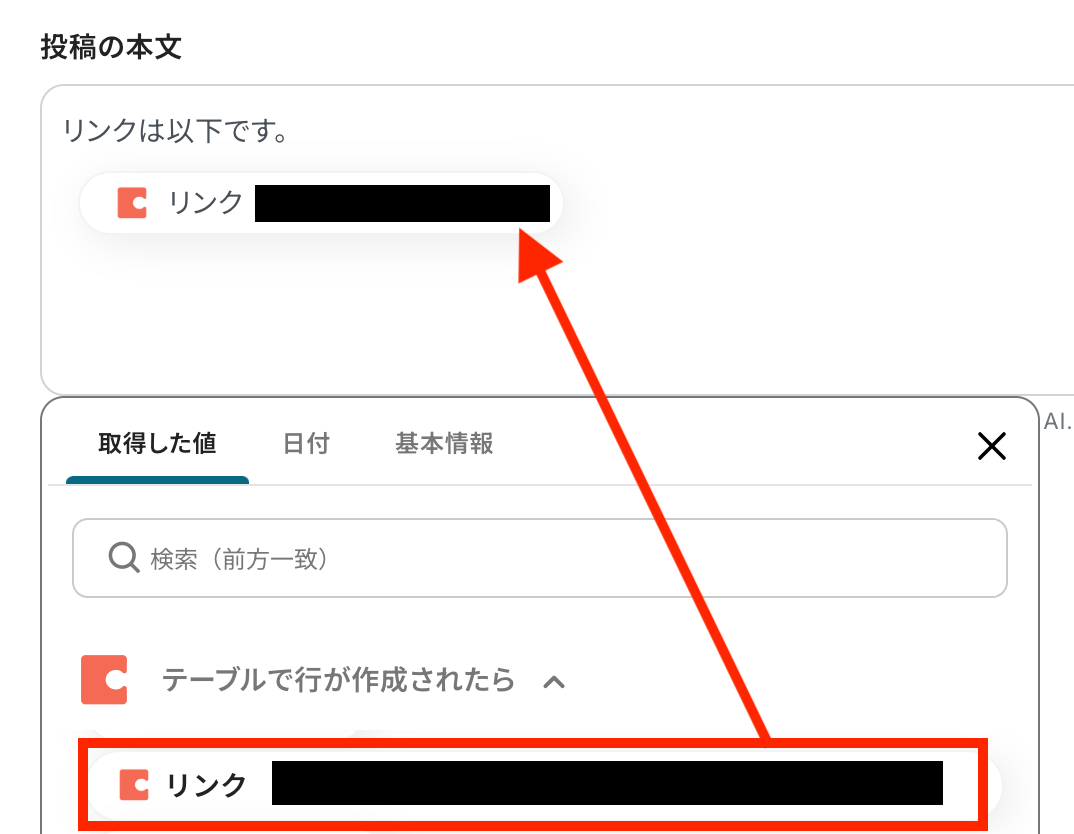
その他、投稿のURLやコメント通知など細かく設定することも可能です。
入力が完了したら、「テスト」を実行してみましょう。
(テストを行うと、Redditに実際に投稿されるのでご注意ください)
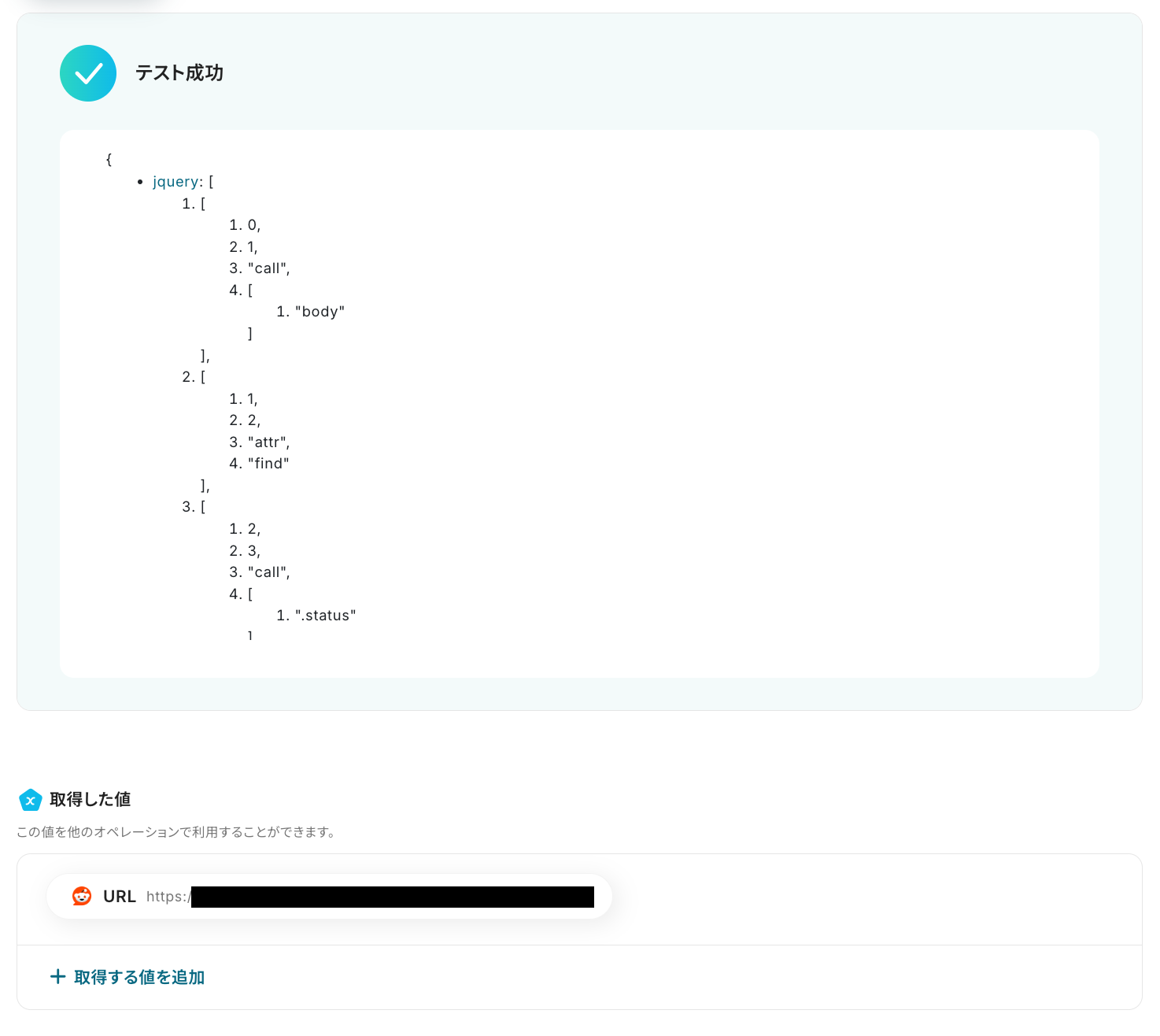
成功すると、Redditに指定したテキストが投稿されているはずなので確認してみましょう。
下記のように反映していればOKです!
最後に、「保存する」を押して次のステップへ進みましょう。
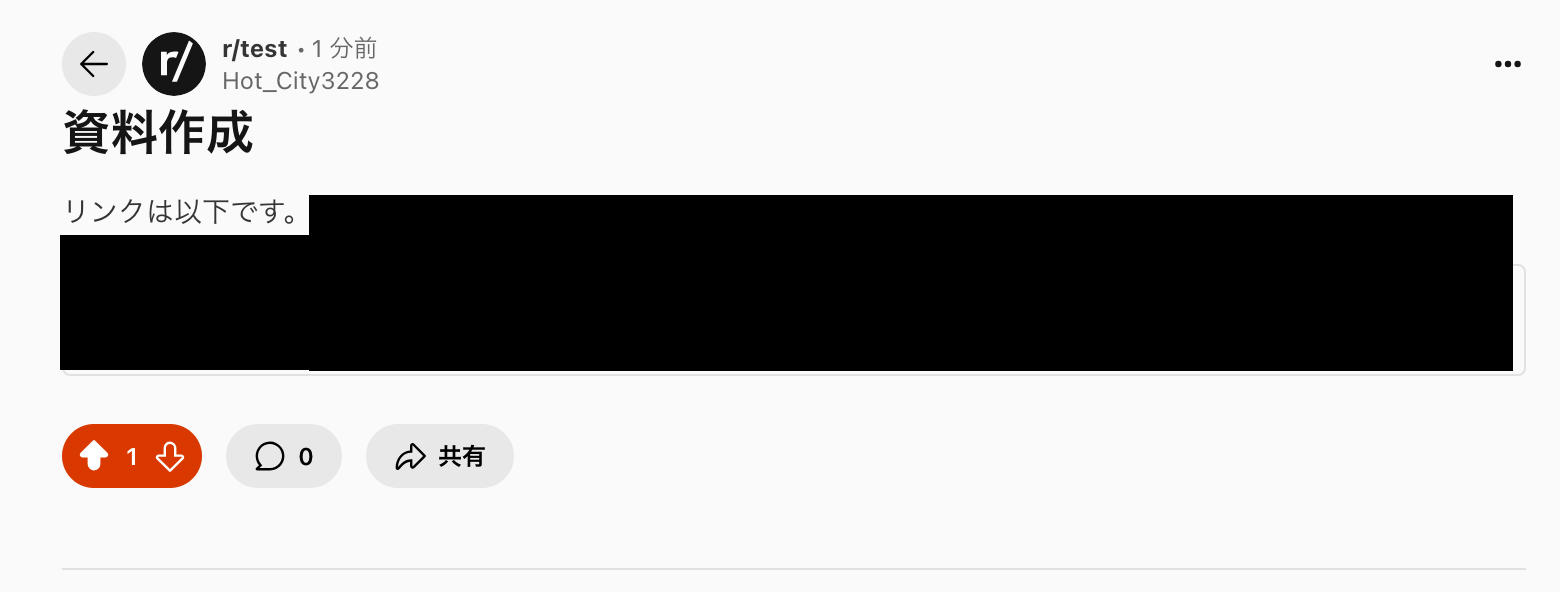
ステップ5:トリガーをONにして動作確認
お疲れ様でした!
これですべての設定が完了です。
設定が完了すると以下のようなメニューが表示されるので、トリガーをONにします。
これですべての設定が完了したので、動作確認をしてみましょう!
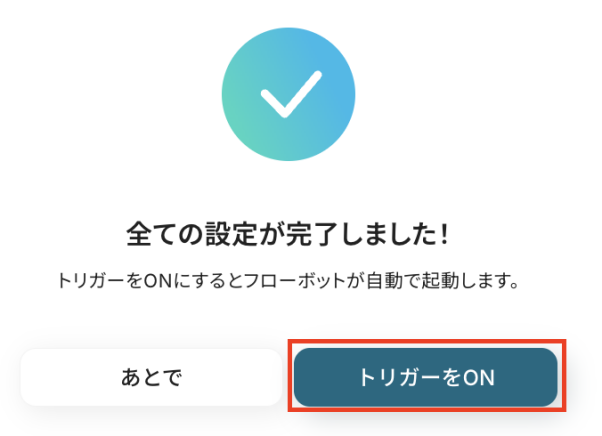
RedditのデータをCodaに連携したい場合
今回はCodaからRedditへデータを連携する方法をご紹介しましたが、逆にRedditの情報をCodaに集約したい場合には、下記のテンプレートも非常に役立ちます。
特定のキーワードを含む投稿を自動で収集・蓄積することで、効率的な情報収集や市場調査が可能になりますので、ぜひご活用ください。
Redditでキーワードにマッチする投稿があったら、Codaに追加する
指定したキーワードに一致する投稿がRedditにあった場合に、その投稿のタイトルやURL、内容などを自動でCodaのテーブルに行として追加する連携です。
この連携により、関連するトピックや競合の動向、ユーザーの声などを手動で検索・収集する手間を省き、効率的に情報をモニタリングしてCodaに一元管理することが可能になります。
Redditでキーワードにマッチする投稿があったら、Codaに追加する
試してみる
■概要
Redditでの情報収集とCodaへの記録を手作業で行うことに、手間や時間のロスを感じていませんか。特定のキーワードに関する投稿を常時チェックするのは骨が折れる作業であり、重要な情報を見逃してしまうリスクもあります。このワークフローを活用することで、Redditでキーワードにマッチする投稿があった際に、自動でCodaのテーブルに情報が追加されるため、情報収集のプロセスを効率化し、リアルタイムでの情報管理を実現します。
■このテンプレートをおすすめする方
・CodaとRedditを連携させ、手作業での情報収集を自動化したいと考えている方
・Reddit上の特定トピックに関する投稿を、Codaで効率的にリスト化・管理したい方
・市場調査や競合分析のために、Redditの情報をCodaに集約しているマーケターの方
■注意事項
・RedditとCodaのそれぞれとYoomを連携してください。
・トリガーは5分、10分、15分、30分、60分の間隔で起動間隔を選択できます。
・プランによって最短の起動間隔が異なりますので、ご注意ください。
Redditでキーワードにマッチする投稿があったら、AIで要約してCodaに追加する
Redditで特定のキーワードにマッチする投稿が見つかった場合に、その投稿内容をAIが自動で要約し、その要約結果と元の投稿情報をCodaのテーブルに新しい行として追加する連携です。
収集した情報を単に蓄積するだけでなく、AIが要点だけをまとめてくれるため、大量の投稿内容を一つひとつ確認する時間を削減し、情報収集の質とスピードを向上させることに繋がります。
Redditでキーワードにマッチする投稿があったら、AIで要約してCodaに追加する
試してみる
■概要
Redditには日々多くの情報が投稿されますが、Codaに関連する有益な投稿だけを手動で探し、内容を把握するのは大変ではないでしょうか。このワークフローは、Redditで特定のキーワードを含む投稿を自動で検知し、AIが内容を要約した上でCodaのテーブルへ自動で追加します。これまで手作業で行っていた情報収集と整理のプロセスを自動化し、効率的な情報収集を実現します。
■このテンプレートをおすすめする方
・CodaとRedditを活用し、関連情報を手動で収集・整理している方
・Redditでの情報収集プロセスを自動化し、リサーチ業務を効率化したい方
・Codaを情報集約のハブとして活用し、チームの知識共有を促進したい方
■注意事項
・RedditとCodaのそれぞれとYoomを連携してください。
・トリガーは5分、10分、15分、30分、60分の間隔で起動間隔を選択できます。
・プランによって最短の起動間隔が異なりますので、ご注意ください。
CodaやRedditを使ったその他の自動化例
CodaやRedditのAPIを使用することで、さまざまな業務を自動化することができます。
ここでは、複数のテンプレートをご紹介するので、気になるものがあればぜひ試してみてくださいね!
Codaを使った便利な自動化例
フォームアプリと連携することで、送信された回答をCodaに自動で追加できます。
簡単な設定で回答の記録漏れを防げるため、人為的ミスを削減したいときにおすすめです。
他にも、Codaでページを作成する自動化や、Codaでの「行の作成」をトリガーアクションとした自動化もあります。
Asanaのプロジェクトに特定条件に合うタスクが追加されたら、Codaに行を追加する
試してみる
■概要
Asanaでのタスク管理とCodaでの情報集約を並行して行う中で、手作業でのデータ転記に手間を感じたり、更新漏れが発生したりしていませんか?このワークフローは、CodaとAsanaの連携を自動化することで、そうした課題を解決します。Asanaの特定プロジェクトに条件を満たすタスクが追加されると、その内容が自動でCodaのテーブルに行として追加され、プロジェクトの情報管理を効率化します。
■このテンプレートをおすすめする方
・CodaとAsanaを併用し、タスク情報の手作業による転記に手間を感じている方
・プロジェクトのタスク情報や進捗をCodaに集約して管理・共有しているチームの方
・タスク管理とドキュメント管理の連携を自動化し、チームの生産性を向上させたい方
■注意事項
・AsanaとCodaのそれぞれとYoomを連携してください。
・トリガーは5分、10分、15分、30分、60分の間隔で起動間隔を選択できます。
・プランによって最短の起動間隔が異なりますので、ご注意ください。
・分岐はミニプラン以上のプランでご利用いただける機能(オペレーション)となっております。フリープランの場合は設定しているフローボットのオペレーションはエラーとなりますので、ご注意ください。
・ミニプランなどの有料プランは、2週間の無料トライアルを行うことが可能です。無料トライアル中には制限対象のアプリや機能(オペレーション)を使用することができます。
Codaでテーブルに行が更新されたらDocuSignでエンベロープを送信する
試してみる
■概要
「Codaでテーブルに行が更新されたらDocuSignでエンベロープを送信する」フローは、CodaとDocuSignの連携を活用した業務ワークフローです。Codaのテーブルに新しいデータが追加または更新されると、自動的にDocuSignを通じてエンベロープが送信されます。これにより、契約手続きや承認プロセスがスムーズに進み、業務の効率化が図れます。
■このテンプレートをおすすめする方
・Codaを日常的に利用しており、データ管理を効率化したい方
・DocuSignを活用しているが、契約送信の手間を減らしたいビジネスパーソン
・業務フローの自動化を推進し、チームの生産性を向上させたいリーダー
・API連携やRPAを活用して、繰り返し作業を自動化したい方
・AIやOCR機能を取り入れて、データ処理を高度化したい企業担当者
■注意事項
・Coda、DocuSignのそれぞれとYoomを連携してください。
・トリガーは5分、10分、15分、30分、60分の間隔で起動間隔を選択できます。
・プランによって最短の起動間隔が異なりますので、ご注意ください。
Codaで特定条件に合う行が作成されたら、Google ドキュメントにテキストを追加する
試してみる
■概要
Codaで管理している情報を、議事録やレポート作成のためにGoogle ドキュメントに転記する作業は、コピー&ペーストの繰り返しで手間がかかるのではないでしょうか。また、手作業による転記ミスや漏れは、情報の正確性を損なう原因にもなり得ます。このワークフローは、CodaとGoogle ドキュメントを連携させ、特定のデータが追加された際に自動でテキストを追記する処理を実現するため、CodaからGoogle ドキュメントへの面倒な手作業をなくし、効率的なドキュメント管理を可能にします。
■このテンプレートをおすすめする方
・Codaでプロジェクトやタスクを管理し、議事録などをGoogle ドキュメントで作成している方
・CodaとGoogle ドキュメント間の情報転記に時間がかかり、非効率だと感じている方
・CodaとGoogle ドキュメントの連携で、手作業によるミスをなくし、業務を自動化したいと考えている方
■注意事項
・CodaとGoogle ドキュメントのそれぞれとYoomを連携してください。
・トリガーは5分、10分、15分、30分、60分の間隔で起動間隔を選択できます。
・プランによって最短の起動間隔が異なりますので、ご注意ください。
・分岐はミニプラン以上のプランでご利用いただける機能(オペレーション)となっております。フリープランの場合は設定しているフローボットのオペレーションはエラーとなりますので、ご注意ください。
・ミニプランなどの有料プランは、2週間の無料トライアルを行うことが可能です。無料トライアル中には制限対象のアプリや機能(オペレーション)を使用することができます。
・Codaから情報を取得する方法は以下をご覧ください。
https://intercom.help/yoom/ja/articles/5404443
Codaで特定条件に合う行が作成されたら、Squareに顧客を作成する
試してみる
■概要
Codaで管理している情報を、都度Squareへ手作業で顧客登録していませんか?こうした手作業による二重入力は手間がかかるだけでなく、入力ミスなどのヒューマンエラーを引き起こす原因にもなりかねません。このワークフローは、CodaとSquareを連携させ、特定の条件に合致する行がCodaで作成された際に、Squareへ自動で顧客情報を登録します。手作業による登録業務を効率化し、より正確な顧客管理を実現します。
■このテンプレートをおすすめする方
・Codaで管理している情報を基に、Squareへ顧客登録を手作業で行っている方
・CodaとSquareを併用しており、データ入力の二度手間を解消したいと考えている方
・顧客情報の登録プロセスを自動化し、ミスのないデータ管理体制を構築したい方
■注意事項
・CodaとSquareのそれぞれとYoomを連携してください。
・トリガーは5分、10分、15分、30分、60分の間隔で起動間隔を選択できます。
・プランによって最短の起動間隔が異なりますので、ご注意ください。
・分岐はミニプラン以上のプランでご利用いただける機能(オペレーション)となっております。フリープランの場合は設定しているフローボットのオペレーションはエラーとなりますので、ご注意ください。
・ミニプランなどの有料プランは、2週間の無料トライアルを行うことが可能です。無料トライアル中には制限対象のアプリや機能(オペレーション)を使用することができます。
・Codaから情報を取得する方法は以下をご覧ください。
https://intercom.help/yoom/ja/articles/5404443
Codaで行が作成されたら、Confluenceにページを作成する
試してみる
■概要
ドキュメント作成ツールのCodaとナレッジ共有ツールのConfluenceを併用しているものの、情報の転記や同期を手作業で行うことに手間を感じていませんか。このワークフローは、Codaのテーブルに行が作成されると、その内容を基にConfluenceのページを自動で作成します。CodaとConfluence間の面倒な手作業を自動化し、ドキュメント管理の効率化と情報共有の迅速化を実現します。
■このテンプレートをおすすめする方
・Codaで管理するタスクや議事録をConfluenceに手作業で転記している方
・CodaとConfluenceを連携させ、チーム内の情報共有を円滑にしたいと考えている方
・手作業による転記ミスやページ作成の漏れをなくし、情報の正確性を高めたい方
■注意事項
・CodaとConfluenceのそれぞれとYoomを連携してください。
・トリガーは5分、10分、15分、30分、60分の間隔で起動間隔を選択できます。
・プランによって最短の起動間隔が異なりますので、ご注意ください。
・Codaから情報を取得する方法は以下をご覧ください。
https://intercom.help/yoom/ja/articles/5404443
Codaで行が作成されたら、Salesforceにレコードを追加する
試してみる
■概要
SalesforceとCodaを併用する中で、Codaで管理している情報をSalesforceへ手作業で転記する手間や、入力ミスに課題を感じていませんか。このワークフローは、Codaのテーブルで新しい行が作成された際に、その情報をSalesforceへ自動でレコードとして追加します。SalesforceとCoda間のデータ連携を自動化することで、転記作業をなくし、業務の正確性と効率を高めることが可能です。
■このテンプレートをおすすめする方
・Codaでプロジェクト管理を行い、Salesforceに営業活動を記録している方
・SalesforceとCoda間のデータ転記作業に時間と手間を感じているチーム
・Codaで管理する顧客からのフィードバック等をSalesforceに効率的に反映させたい方
■注意事項
・CodaとSalesforceのそれぞれとYoomを連携してください。
・トリガーは5分、10分、15分、30分、60分の間隔で起動間隔を選択できます。
・プランによって最短の起動間隔が異なりますので、ご注意ください。
・Salesforceはチームプラン・サクセスプランでのみご利用いただけるアプリとなっております。フリープラン・ミニプランの場合は設定しているフローボットのオペレーションやデータコネクトはエラーとなりますので、ご注意ください。
・チームプランやサクセスプランなどの有料プランは、2週間の無料トライアルを行うことが可能です。無料トライアル中には制限対象のアプリを使用することができます。
・Codaから情報を取得する方法は以下をご覧ください。
https://intercom.help/yoom/ja/articles/5404443
GitHubでプルリクエストが作成されたら、Codaにページを作成する
試してみる
■概要
「GitHubでプルリクエストが作成されたら、Codaにページを作成する」フローは、開発チームのコラボレーションをスムーズにする業務ワークフローです。プルリクエストが発生すると、自動的にCodaに関連情報が記載されたページが生成されるため、タスクの管理や進捗確認が簡単になります。これにより、手動での情報入力や更新作業の手間を省き、チーム全体の効率化を図ることができます。
■このテンプレートをおすすめする方
・GitHubを日常的に活用している開発チームのリーダー
・Codaをプロジェクト管理ツールとして利用している担当者
・手動でのタスク管理に時間を取られているチームメンバー
■注意事項
・Coda、GitHubのそれぞれとYoomを連携してください。
・トリガーは5分、10分、15分、30分、60分の間隔で起動間隔を選択できます。
・プランによって最短の起動間隔が異なりますので、ご注意ください。
Jotformで回答が送信されたら、Codaでテーブルに行を追加する
試してみる
■概要
「Jotformで回答が送信されたら、Codaでテーブルに行を追加する」フローは、Jotformから収集したデータをCodaのテーブルに自動で追加する業務ワークフローです。
手動でのデータ入力の手間を省き、一元管理が可能になります。
フォームを通じて得た情報を迅速かつ正確にCodaに反映させることで、業務効率の向上を実現します。
■このテンプレートをおすすめする方
・Jotformから収集した顧客やユーザーからの回答を効率的に管理したい方
・Codaを使用してデータベースやテーブルを運用しているが、手動入力に時間を取られている方
・フォームからのデータ収集と管理を自動化し、業務プロセスをスムーズにしたいビジネスパーソン
・データの一元管理を目指し、異なるツール間の連携を強化したいチームリーダー
・ヒューマンエラーを減らし、正確なデータ管理を実現したい経営者や管理者
■注意事項
・Jotform、CodaのそれぞれとYoomを連携してください。
・JotformのWebhook設定方法は下記をご参照ください。
https://intercom.help/yoom/ja/articles/8105581
Shopifyで顧客が作成されたら、Codaに行を追加する
試してみる
■概要
Shopifyで管理している顧客情報を、Codaのテーブルに手作業で転記する業務に手間を感じていませんか。このワークフローは、ShopifyとCodaの連携を自動化するものです。Shopifyで新しい顧客が作成されると、その情報が自動的にCodaの指定したテーブルに行として追加されます。手入力による作業時間を削減し、転記ミスを防ぐことで、より正確で効率的な顧客情報管理を実現します。
■このテンプレートをおすすめする方
・Shopifyの顧客情報をCodaへ手入力しており、作業を効率化したいECサイトの運営担当者の方
・ShopifyとCodaを連携させ、リアルタイムでの顧客データの一元管理を目指している方
・手作業によるデータ入力のミスをなくし、情報管理の正確性を高めたいと考えている方
■注意事項
・ShopifyとCodaのそれぞれとYoomを連携してください。
・Shopifyはチームプラン・サクセスプランでのみご利用いただけるアプリとなっております。フリープラン・ミニプランの場合は設定しているフローボットのオペレーションやデータコネクトはエラーとなりますので、ご注意ください。
・チームプランやサクセスプランなどの有料プランは、2週間の無料トライアルを行うことが可能です。無料トライアル中には制限対象のアプリを使用することができます。
Telegramでメッセージを受け取ったら、テキストを抽出しCodaで行を追加する
試してみる
■概要
Telegramで受け取ったメッセージを、手作業でCodaに転記する作業に手間を感じていませんか。こうした単純作業は、コピー&ペーストのミスや入力漏れを引き起こす可能性があり、重要な情報の管理においては避けたいところです。
このワークフローを活用することで、TelegramとCodaを連携させ、メッセージの受信をトリガーとして、内容を自動でCodaのテーブルに追加できます。定型的な転記作業から解放され、より重要な業務に集中できます。
■このテンプレートをおすすめする方
・TelegramとCodaを連携させ、情報管理を自動化したいと考えている方
・Telegramでのやり取りをCodaのデータベースで管理しており、手入力に課題を感じている方
・手作業による情報転記のミスをなくし、業務の正確性を高めたいと考えている方
■注意事項
・Telegram、CodaのそれぞれとYoomを連携してください。
Redditを使った便利な自動化例
メッセージツールと連携することで、Redditで投稿された内容を自動で通知できます。
テンプレートを設定するだけで、定期的にRedditを確認して情報を共有する手間を省けるので、業務の効率化を図りたいときにおすすめです。
また、他のアプリをトリガーにしてRedditへの投稿を自動化することもできます。
Googleフォームの回答をもとにRedditのサブレディットに新規投稿を作成する
試してみる
■概要
「Googleフォームの回答をもとにRedditのサブレディットに新規投稿を作成する」フローは、収集したデータを自動的にRedditに投稿する業務ワークフローです。YoomのAPI連携機能を活用し、Googleフォームで集まった情報を迅速にRedditの特定サブレディットへ投稿。手動でのコピー&ペースト作業を省き、スムーズな情報共有を実現します。これにより、効率的なコミュニケーションと時間の節約が可能になります。
■このテンプレートをおすすめする方
・Googleフォームを活用してアンケートやフィードバックを収集しているマーケティング担当者の方
・Redditのサブレディットで定期的に情報を発信したいコミュニティマネージャーの方
・手動でのデータ投稿に時間を取られているチームリーダーの方
・業務ワークフローの自動化に興味があり、効率化を図りたい経営者の方
・Yoomを活用して複数のSaaSアプリを連携させたいIT管理者の方
■注意事項
・Googleフォーム、RedditのそれぞれとYoomを連携させてください。
・Googleフォームをトリガーとして使用した際の回答内容を取得する方法は下記を参照ください。
https://intercom.help/yoom/ja/articles/6807133
Redditでキーワードにマッチする投稿が行われたら、Google スプレッドシートにレコードを追加する
試してみる
■概要
「Redditでキーワードにマッチする投稿が行われたら、Google スプレッドシートにレコードを追加する」ワークフローは、情報管理の効率化に寄与します。
チャット上の操作のみでデータ登録が完了するため、作業時間を短縮できます。
■このテンプレートをおすすめする方
・Redditを利用して情報収集やマーケティングを行っている方
・特定のキーワードに関する投稿を逃さずに把握したいと考える方
・Google スプレッドシートを活用してデータを管理しているが、手動での入力に手間を感じている方
・迅速に新しい投稿情報を記録し、後からGoogle スプレッドシートで分析したい方
・手動でのデータ更新ミスを減らし、スムーズにデータを蓄積していきたい方
■注意事項
・RedditとGoogle スプレッドシートのそれぞれとYoomを連携してください。
・トリガーは5分、10分、15分、30分、60分の間隔で起動間隔を選択できます。
・プランによって最短の起動間隔が異なりますので、ご注意ください。
Redditでキーワードにマッチする投稿が行われたら、Googleカレンダーに予定を作成する
試してみる
■概要
「Redditでキーワードにマッチする投稿が行われたら、Googleカレンダーに予定を作成する」ワークフローを利用すると、Redditの投稿に基づいて予定を自動でGoogleカレンダーに追加できます。
手動で情報を確認する手間が減り、効率が向上します。
■このテンプレートをおすすめする方
・Redditを活用して最新情報やトレンドを収集している方
・特定のキーワードに関連する投稿を迅速に把握したい方
・Googleカレンダーを利用してスケジュール管理を行っている方
・スケジュールに自動的に重要な投稿を追加しておきたい方
・投稿通知を受け取ってから手動でスケジュールを作成する手間を省きたい方
・日々のスケジュール管理と情報収集をスピーディに行いたい方
■注意事項
・RedditとGoogleカレンダーのそれぞれとYoomを連携してください。
・トリガーは5分、10分、15分、30分、60分の間隔で起動間隔を選択できます。
・プランによって最短の起動間隔が異なりますので、ご注意ください。
Redditで特定のキーワードの投稿が行われたらOutlookに通知する
試してみる
■概要
「Redditで特定のキーワードの投稿が行われたらOutlookに通知する」ワークフローは、重要な情報を見逃さずに把握できる業務ワークフローです。
Redditは多様なトピックが日々投稿される活発なコミュニティですが、特定のキーワードに関連する投稿を効率的にチェックするのは難しいこともあります。
そこで、このワークフローを利用すれば、指定したキーワードが含まれる新しい投稿があった際に、自動的にOutlookに通知が届きます。
これにより、スピーディーにで重要な情報をキャッチし、迅速な対応が可能になります。業務の効率化を図りながら、情報収集の精度を高めたい方に最適なソリューションです。
■このテンプレートをおすすめする方
・Redditでの情報収集を効率化したいマーケティング担当者の方
・特定のキーワードに関する最新情報を迅速に把握したいリサーチャーの方
・複数のソースからの通知管理に手間を感じているビジネスプロフェッショナルの方
・Redditを活用しているが、重要な投稿を見逃すことが気になるユーザーの方
・Outlookを日常的に使用しており、通知を一元管理したい方
■注意事項
・Reddit、Microsoft TeamsのそれぞれとYoomを連携してください。
・Microsoft365(旧Office365)には、家庭向けプランと一般法人向けプラン(Microsoft365 Business)があり、一般法人向けプランに加入していない場合には認証に失敗する可能性があります。
・トリガーは5分、10分、15分、30分、60分の間隔で起動間隔を選択できます。
・プランによって最短の起動間隔が異なりますので、ご注意ください。
Redditのサブレディットで投稿が作成されたらSlackに通知する
試してみる
■概要
「Redditのサブレディットで投稿が作成されたらSlackに通知する」フローは、コミュニティの最新情報をリアルタイムでチームに共有する業務ワークフローです。
Redditは多種多様なサブレディットを通じて豊富な情報が集まる場ですが、気になる投稿を見逃すことも少なくありません。特にビジネスやプロジェクトチームでは、関連する話題やトレンドを迅速にキャッチアップすることが重要です。
このワークフローを活用すれば、特定のサブレディットに新しい投稿があった際に、自動的にSlackへ通知が送られます。これにより、チーム全体で最新の情報を共有し、迅速な意思決定や議論が可能になります。
■このテンプレートをおすすめする方
・Redditの特定サブレディットの最新情報をチーム内で共有したいプロジェクトリーダー
・Slackを日常的に活用しているが、手動で情報収集する時間を削減したいビジネスパーソン
・市場トレンドや競合情報を迅速で把握し、迅速に対応したいマーケティング担当者
・チームの情報共有を自動化し、効率的なコミュニケーションを実現したい中小企業の経営者
・Reddit上の有益な投稿を見逃さずに活用したいリサーチ担当者
■注意事項
・Reddit、SlackのそれぞれとYoomを連携してください。
・トリガーは5分、10分、15分、30分、60分の間隔で起動間隔を選択できます。
・プランによって最短の起動間隔が異なりますので、ご注意ください。
Redditのサブレディットで投稿が作成されたら、Notionにレコードを追加する
試してみる
■概要
「Redditのサブレディットで投稿が作成されたら、Notionにレコードを追加する」ワークフローを利用すると、データ入力作業の手間が削減します。
チャット上の操作のみでデータ入力が完了するため、作業効率が向上するでしょう。
■このテンプレートをおすすめする方
・Redditのサブレディットを定期的にモニタリングしたい方
・Notionを使って情報をまとめ、整理している方
・RedditとNotionの連携をスムーズに行いたい方
・迅速に情報を取得し、業務やプロジェクトで活用したい方
・データ入力の手間を少しでも軽減したい方
・自動化により手間を減らし、生産性を向上させたいと考える方
■注意事項
・RedditとNotionのそれぞれとYoomを連携してください。
・トリガーは5分、10分、15分、30分、60分の間隔で起動間隔を選択できます。
・プランによって最短の起動間隔が異なりますので、ご注意ください。
Redditのサブレディットで投稿が作成されたら、Trelloで新しいカードを作成する
試してみる
■概要
Redditでの情報収集は重要ですが、新しい投稿を手動で確認し、Trelloへタスクとして転記する作業に時間を取られていませんか。手作業による共有では、対応漏れやチームへの展開の遅れも懸念されます。
このワークフローは、指定したRedditのサブレディットに新しい投稿があった際に、自動でTrelloにカードを作成するものであり、RedditとTrelloを連携させることで、情報収集からタスク化までを効率化し、重要な情報を見逃さず迅速に対応できる体制を構築します。
■このテンプレートをおすすめする方
・Redditでの情報収集とTrelloでのタスク管理を手作業で行っている方
・RedditとTrelloを連携させ、チームの情報共有を円滑にしたいと考えているチームリーダーの方
・特定のトピックに関する最新情報をいち早くキャッチし、業務に活かしたいマーケティング担当者の方
■注意事項
・Reddit、BubbleのそれぞれとYoomを連携してください。
・トリガーは5分、10分、15分、30分、60分の間隔で起動間隔を選択できます。
・プランによって最短の起動間隔が異なりますので、ご注意ください。
WordPressで投稿が公開されたら、Redditで新規投稿を作成する
試してみる
■概要
「WordPressで投稿が公開されたら、Redditで新規投稿を作成する」ワークフローを利用すると、新しいWordPressの投稿がRedditに自動で共有されます。
手動で行う業務の手間が省け、生産性向上に寄与します。
■このテンプレートをおすすめする方
・WordPressでブログや記事の投稿を行っている方
・新しい記事を投稿した際に迅速に拡散したいと考えている方
・プロモーション活動としてRedditを活用している方
・複数のプラットフォームで一貫した投稿を行いたい方
・手動での投稿作業を減らし、時間を有効に活用したい方
・社内やチームでの作業効率を向上させたいと考えているマーケティング担当者
■注意事項
・WordPressとRedditのそれぞれとYoomを連携してください。
・トリガーは5分、10分、15分、30分、60分の間隔で起動間隔を選択できます。
・プランによって最短の起動間隔が異なりますので、ご注意ください。
YouTubeで最新の動画が公開されたら、Redditで新規投稿を作成する
試してみる
■概要
YouTubeに新しい動画を公開した後、その告知をRedditのコミュニティへ手作業で投稿していませんか。
この作業は手間がかかるだけでなく、投稿の遅れやURLの入力ミスといったヒューマンエラーの原因にもなります。
このワークフローを活用することで、指定したYouTubeチャンネルでの動画公開をトリガーに、Redditへの新規投稿が自動で実行され、迅速かつ正確な情報共有を実現します。
■このテンプレートをおすすめする方
・YouTubeチャンネルの最新情報を、Redditコミュニティへ迅速に共有したいと考えている方
・手作業での告知投稿に時間を取られ、本来のコア業務に集中したいマーケティング担当者の方
・複数のプラットフォームへの情報発信を自動化し、投稿漏れなどのミスをなくしたい方
■注意事項
・YouTube Data APIとRedditそれぞれとYoomを連携してください。
・トリガーは5分、10分、15分、30分、60分の間隔で起動間隔を選択できます。
・プランによって最短の起動間隔が異なりますので、ご注意ください。
定期的にShopifyで在庫数を取得し、Redditのサブレディットに投稿する
試してみる
■概要
Shopifyで運営するストアの在庫状況を、プロモーションや情報共有のためにRedditへ手動で投稿する作業は、定期的でありながら手間がかかる業務ではないでしょうか。
このワークフローは、ShopifyとRedditを連携させ、定期的な在庫数の取得から指定したサブレディットへの投稿までの一連の流れを自動化します。
RedditとShopify間の情報連携にかかる作業を効率化し、コミュニティへの情報発信を円滑にします。
■このテンプレートをおすすめする方
Shopifyストアの運営者で、Redditでのプロモーションを手動で行っている方
・RedditとShopify連携を活用して、コミュニティへの情報共有を自動化したいマーケティング担当者の方
・ECサイトの在庫状況を、定期的に特定のコミュニティへ報告する業務を担当している方
■注意事項
・Shopify、RedditのそれぞれとYoomを連携してください。
・Shopifyはチームプラン・サクセスプランでのみご利用いただけるアプリとなっております。フリープラン・ミニプランの場合は設定しているフローボットのオペレーションやデータコネクトはエラーとなりますので、ご注意ください。
・チームプランやサクセスプランなどの有料プランは、2週間の無料トライアルを行うことが可能です。無料トライアル中には制限対象のアプリを使用することができます。
まとめ
CodaとRedditの連携を自動化することで、これまで手作業で行っていたCodaからRedditへの投稿作業や、Redditからの情報収集といった定型業務の手間を削減し、ヒューマンエラーを防ぐことができます。
これにより、担当者は単純な転記作業から解放され、コンテンツの企画やコミュニティとのエンゲージメント向上といった、より創造的で価値の高いコア業務に集中できるはずです。
今回ご紹介したノーコード連携ツール「Yoom」を活用することで、プログラミングの知識がない方でも、画面上の直感的な操作だけで簡単に構築できます。
もし自動化による業務効率化に少しでも興味を持っていただけたなら、ぜひこちらから無料登録して、Yoomがもたらす新しい働き方を体験してみてください!
よくあるご質問
Q:投稿に失敗した場合、通知や再実行はされますか?
A:フローボットでエラーが発生すると、設定したメールアドレスにエラー通知が送信されます。
通知にはエラーの発生箇所やオペレーションが記載されているので、エラーの発生箇所がすぐにわかります。
通知先は、メールの他にSlackやChatworkも設定可能です。
エラー時の対応方法についてを確認してエラー箇所を修正しましょう。
Q:Coda更新からReddit投稿までの時間はどのくらいですか?
A:トリガーの起動間隔は5分、10分、15分、30分、60分から選択可能です。
例えば、5分間隔に設定した場合、5分おきにCodaを確認し、行が作成された場合に起動します。
5分の間に複数の行が追加された場合は、前回の確認から5分経ったタイミングで、検知した行数分のフローボットが一緒に起動します。
設定できるトリガーの起動間隔はご利用のプランによって異なるため、詳しくはこちらのページをチェックしてみてください!
Q:投稿先サブレディットを動的に変更できますか?
A:「進行先を切り替える」アクションを利用することで、Codaのデータ内容に応じて、投稿先のサブレディットを自動で振り分ける設定が可能です。
例えばCodaの「カテゴリ」列の値に応じて「/r/news」や「/r/gadgets」のように投稿先を自動で振り分けられます。
ただしその場合、事前にマイアプリ連携で異なるRedditのアカウントを複数連携させておく必要があります。
- 「進行先を切り替える」の設定方法
- 「進行先を切り替える」機能(オペレーション)は、ミニプラン以上の有料プランでのみ利用できます。
ミニプランをはじめとした有料プランは2週間の無料トライアルができ、期間中は、普段は制限があるアプリや機能(オペレーション)も試せます。